Собираем компьютер сами часть1 установка процессора
Статья носит иллюстративный характер и все что Вы будете делать, делаете под свою ответственность. Опишу в этой статье как собрать самому компьютер. Самое первое на что хочется обратить внимание перед началом сборки компьютера, это электростатика хотя в наше время его влияние чересчур преувеличено но все же.
Для того что бы избежать неприятных последствий от электростатического заряда, рекомендую перед началом сборки, тщательно вымыть руки с мылом. Это снимет всю накопленную электростатику.
Теперь можно приступать непосредственно к сборке, что нам понадобится из инструментов. Первое это крестовая отвертка желательно с маркировкой Ph3, второе это кусачки и стяжки. Приведу ниже фотографию необходимых инструментов.
Для сборки компьютера я буду использовать самый недорогой корпус так как статья скорее для обучения новичков нежели для эстетов гурманов.
Первое что нужно сделать это установить в материнскую плату процессор.
Известные производители материнских плат, кладут в комплекте специальную мягкую подкладку вот на нее и нужно положить материнскую плату компонентами кверху.
Если специальной подкладки нет ,то можно воспользоваться поролоном или подложить коробку от материнской платы. Помните что ни коем случае не изгибайте материнскую плату, так как она имеет множество слоев внутри , в которых проложены дорожки толщиной в миллиметры.
Фотография материнской платы на специальной подкладке.
Приступим к установке процессора.
Все процессоры ставятся в специальные разъемы называемые сокет на примере будем собирать компьютер с SOKET 939.
На сегодняшний день уже не выпускают материнских плат с таким сокетом так как он морально устарел.
На самом процессоре есть специальный ключ маленький треугольник в одном из углов. Сделано это для предотвращения неправильной установки. Перед установкой процессора следует открыть сокет, для этого нужно поднять вверх металлическую планку ( строго вертикально).
Перед установкой процессора следует открыть сокет, для этого нужно поднять вверх металлическую планку ( строго вертикально).
Фотография ниже сокет закрытый без процессора.
Теперь аккуратно поднимаем металлический рычажок вверх.
поднимаем до строго вертикального положения как на рисунке ниже
Теперь совместив ключи на процессоре и soket е(хорошо видно на фотографии выше, в нижнем правом углу нарисован треугольник) аккуратно опускаем процессор в soket. Процессор должен легко бес перекосов сесть в soket . Если же что то идет с усилием, то Вы делаете что то неправильно. Ниже фотография soket с процессором.
На фотографии хорошо видны совмещенные ключи soket а и процессора. Далее закрываем металлическую защелку до щелчка.Смотрите фото ниже.
Теперь процессор установлен. Можно устанавливать кулер. В зависимости от модификации soket а необходимо подобрать соответствующий кулер так как они отличаются по способу крепления.
В зависимости от модификации soket а необходимо подобрать соответствующий кулер так как они отличаются по способу крепления.
Перед тем как устанавливать кулер, следует убедится,что на кулере в месте где он прилегает к процессору ,снята защитная пленка. Если же кулер не новый то необходимо наносить термопасту. На новых кулерах термопаста уже нанесена заводским способом.
Термопаста это такая густая жидкость похожая на густую сметану ,наносить ее нужно на процессор не сильно много так что бы не было пустот но и не выливался по краям после установки кулера. После того как термопасту нанесли ставим кулер .
На креплении кулера есть специалный металлический зажим в нем прорези. Опускаем кулер на процессор и защелкиваем зажимы. Существует несколько способов крепления кулера обо всех напишу отдельно в статье о кулерах.
Монтаж кулера фотографии.
Следующим этапом идет подключение вентилятора кулера. Для этого на материнской плате есть специальный разъем называется cpu fan. Находится он как правило рядом с процессором и отыскать его не составит труда.
Для этого на материнской плате есть специальный разъем называется cpu fan. Находится он как правило рядом с процессором и отыскать его не составит труда.
Подключаем разъем вентилятора к материнской плате. На разъеме вентилятора есть специальный ключ так что не правильно подключить будет проблематично. Смотрите картинку ниже.
Совмещаем ключи и подключаем вентилятор.
Далее убираем провода что бы не мешали.
На этом установка процессора завершена .
Читайте продолжение серии публикаций посвященной сборке компьютера самостоятельно.
8 советов, как собрать компьютер
Ефим Гугнин
собрал первый ПК в 15 лет
Профиль автораКогда нужен новый компьютер, можно неплохо сэкономить и собрать его самостоятельно.
Мы спросили у читателей, имеющих опыт сборки ПК, о всевозможных хитростях и сложностях, с которыми они сталкивались в процессе. Собрали их советы о том, как обзавестись компьютером, который будет тянуть все игры и не сгорит от запуска видео в 4К.
Собрали их советы о том, как обзавестись компьютером, который будет тянуть все игры и не сгорит от запуска видео в 4К.
Это истории читателей из Сообщества. Собраны в один материал, бережно отредактированы и оформлены по стандартам редакции.
Совет № 1
Экономьте с умомРешил собрать свой ПК, потому что немного понимаю в этой теме. Подумал, что смогу сэкономить, если буду выбирать комплектующие по карману. Занялся этим в 2019 году. С видеокартой особенно повезло: успел ухватить GeForce 1660 за 17 000 Р. Уже спустя полгода цена видеокарты выросла в три раза.
Я собирал ПК с «Алиэкспресса», поэтому все основные комплектующие вышли очень дешево. Комплект материнской платы, ОЗУ и процессора, например, стоил всего 8000 Р. Настолько дешево, потому что это серверные комплектующие — и если я захочу заменить детали, то придется менять их только на другие серверные.
Единственное, на что я бы обращал особое внимание, — блок питания. Не заказывайте его на «Алиэкспрессе», купите лучше в обычном магазине электроники. Так будет безопаснее для вас и вашего нового компьютера. Вы же не хотите, чтобы все сгорело?
Так будет безопаснее для вас и вашего нового компьютера. Вы же не хотите, чтобы все сгорело?
НОВЫЙ КУРС
Курс о больших делах
Разбираемся, как начинать и доводить до конца масштабные задачи
Покажите!Совет № 2
Прежде чем собирать компьютер, убедитесь, что корпус вмещает все ваши комплектующие, в том числе кулер: бывает, что высокие процессорные кулеры не позволяют закрыть боковую крышку системного блока. Еще обратите внимание на максимальную длину видеокарты, форм-фактор поддерживаемых материнских плат, наличие или отсутствие корпусных вентиляторов. Если их нет в комплекте с корпусом, следует купить отдельно и установить хотя бы пару штук.
Может показаться смешным, но я сталкивался со случаями, когда люди забывали убирать защитную пленку с подошвы процессорного кулера перед установкой на процессор, что приводило к перегреву.
Внимательно читайте спецификации к выбираемым железкам, обратите внимание на отзывы, посмотрите обзоры. Если не уверены в правильности выбора, спросите у знающих друзей или в тематических группах во «Вконтакте».
Если не уверены в правильности выбора, спросите у знающих друзей или в тематических группах во «Вконтакте».
Главный плюс самостоятельной сборки — это как раз возможность самому подбирать комплектующие. Часто в готовых решениях, даже из высокого ценового сегмента, экономят на второстепенных компонентах. Например, ставят дешевый блок питания, а оперативная память может стоять одной планкой, что негативно влияет на производительность — особенно в играх.
Трудностей можно избежать, если проверять, совместимы ли между собой все ваши комплектующие. На разных сайтах есть конструкторы, которые позволяют сразу подбирать подходящие друг другу детали. Ну и в целом в интернете довольно много информации о том, что и куда подключать, — не должно возникнуть проблем.
Единственная боль — если у вас какие-то из комплектующих бракованные и собранный компьютер не запускается после сборки. В таком случае без посторонней помощи будет сложно обойтись.
Совет № 3
Будьте внимательнее к корпусуЧтобы материнская и видеокарта влезли в корпус, надо уточнить их размеры и сопоставить с размерами корпуса.
Когда я собираю компьютер, стараюсь максимально точно подбирать комплектующие, исходя из своих требований и пожеланий. Читаю характеристики, обзоры, отзывы, долго думаю и прицениваюсь. Если бы у меня было бесконечно много денег, выбирал бы менее осторожно, а так приходится подгонять железо не только под свои желания, но и под финансовые возможности. Но в итоге я доволен: дотошность в выборе комплектующих практически гарантирует успех сборки.
Совет № 4
Читайте инструкцииТак как я давно слежу за комплектующими, то просто пошел и купил необходимую конфигурацию в DNS. Пришел домой и собрал. Все комплектующие в идеальном состоянии, все работает как часы.
Трудностей можно избежать, если внимательно читать инструкции к тем коробочкам, которые покупаете. Даже с первого раза любой человек может собрать компьютер, просто смотря видео на «Ютубе» или находя информацию в интернете. Но если самому очень страшно, лучше доверить сборку магазину, где покупаете компьютер.
Совет № 5
Полюбите кабелиУ меня был — да и сейчас, впрочем, есть — ноутбук, но захотелось настольный компьютер для возможности более гибких апгрейдов. Играю на нем в «Майнкрафт», GTA V, занимаюсь разработкой, запускаю офисный софт и мессенджеры.
Главная сложность при сборке — кабель-менеджмент. Если этот процесс прямо не обожать, он не для слабонервных. Благо у меня кабели скрылись под задней стенкой без особых проблем, а то, что видно снаружи, получилось вполне аккуратно.
Совет № 6
Не забудьте про охлаждениеКорпус, питание и охлаждение моего компьютера полностью модульные, поэтому пришлось рассчитывать, какие конкретные вентиляторы взять, куда закрепить и направить. Опасался, что выбранный набор вентиляторов заставит системный блок слегка парить над уровнем пола, так что пришлось искать способ регулировки их мощности.
Опасался, что выбранный набор вентиляторов заставит системный блок слегка парить над уровнем пола, так что пришлось искать способ регулировки их мощности.
Материнская плата не предполагала запитывания таких крупных вентиляторов, а сжигать ее настроения тогда не было. Поэтому я отыскал переходники для вентиляторов, которые позволяли питать их от блока питания, но регулировать обороты сигналом от материнской платы: она принимает решение, исходя из температуры центрального процессора.
Я долго пыхтел, потратил много денег и хочу теперь монитор побольше, но сам компьютер справляется с работой на отлично. Из недавних игр только New World на «ультрах» заставляет мой компьютер звучать громче обычного, и то где-то вполовину доступной мощности вентиляторов.
Совет № 7
Проверьте питаниеСобирать компьютер довольно легко: если что-то не вставляется, значит, не суй, а подумай.
Наверное, самое сложное — блок питания. Надо убедиться, что шлейфы смогут запитать все комплектующие, потом подключить все мелкие проводки типа кулеров и SSD. Здесь пришлось повозиться, но, может, это только у меня такие проблемы из-за первобытного страха электричества.
Здесь пришлось повозиться, но, может, это только у меня такие проблемы из-за первобытного страха электричества.
Совет № 8
Не спрашивайте советов у кого попалоЯ собрал компьютер, чтобы играть. Кажется, что Плейстейшн будет дешевле, но это только пока не посчитаешь стоимость самих игр. На компьютере за них заплатишь от 150 до 2000 Р, а на консолях это уже порядка 2000—6000 Р.
Почти все для своего компьютера я купил с рук. Компоненты уже старые: на игры пока хватает, а на всякое рабочее — с трудом. Еще было очень сложно разбираться с проводами в маленьком корпусе. Туда еле все влезло — и выглядит не то чтобы супер. Думаю, займусь этим, чтобы не мозолило глаза, когда обновлю комплектующие.
А еще рекомендую не обращаться на русские ресурсы за советом. Там все очень злые. Маленькие компьютеры для них — это печка, и такие, мол, никогда нельзя собирать. Если знаете английский, советую сразу идти на «Реддит».
Собирали свой компьютер самостоятельно? Поделитесь опытом и станьте героем нашего следующего материала
10 ошибок, которые убьют материнскую плату вашего ПК
1.
 Неправильная установка процессора в сокетФото: Christian Wiediger / Unsplash
Неправильная установка процессора в сокетФото: Christian Wiediger / UnsplashЕсли устанавливать процессор неправильно, то он не сядет в сокет. Примените силу — повредите и ножки процессора, и гнездо на материнской плате. За устранение таких повреждений возьмётся далеко не каждый сервисный центр, и не факт, что починка вообще будет возможна.
Перед тем как вставлять процессор в сокет, сориентируйте его таким образом, как предусмотрено производителем. На сокете и на процессоре можно найти метки — так называемые ключи. Нужно совместить ключ на процессоре с ключом на сокете, и «камень» как будто сам провалится в гнездо без применения силы.
2. Слишком щедро намазанная термопаста
Фото: Richard Lewis / FlickrПо вопросу о том, как правильно намазывать термопасту, в интернете сломано немало копий.
Чаще всего рекомендуется выдавить на середину теплораспределительной крышки процессора немного пасты — каплю с рисовое зерно, примерно один грамм. Паста сама размажется при установке прижимной пластины кулера. Это классический метод. Если же нанести меньше или больше термопасты, это только ухудшит теплопроводимость.
Это классический метод. Если же нанести меньше или больше термопасты, это только ухудшит теплопроводимость.
Умельцы из Сети, кстати, выяснили, что наиболее равномерное распределение термопасты получится, если нанести её на крышку крест-накрест.
Но это замороченный способ, подходящий скорее для любителей разгона.
А вот размазывать пасту лопаточкой или кредиткой, как советуют некоторые сборщики, не стоит. Если распределить её по всей поверхности до установки кулера, то, когда вы прижмёте радиатор к процессору, излишек пасты растечётся за пределы теплораспределительной крышки. Это может привести к короткому замыканию. Так что не перебарщивайте с термопастой — одна капля, и всё.
3. Прикосновение к контактам
Фото: PxHereНеопытные сборщики хватают электронные компоненты грязными руками и водят пальцами по контактам, а потом удивляются, почему компьютер не запускается.
Человеческие руки покрыты потожировыми выделениями и бывают влажными. Испачкав контакты, можно вызвать различные проблемы, начиная от неправильной регистрации оперативной памяти или ошибок инициализации и заканчивая полным выходом системы из строя.
Не трогайте пальцами электронные компоненты, особенно позолоченные контакты видеокарты и оперативной памяти, а также ножки процессора. Держите комплектующие аккуратно за края, а предварительно вымойте руки с мылом и вытрите насухо чистым полотенцем.
В идеале перед сборкой нужно надевать антистатические нитриловые перчатки.
Если вы всё-таки что-то испачкали, вам поможет очиститель электрических контактов, который можно купить в магазинах компьютерных комплектующих, радиодеталей или даже автозапчастей. Но лучше до такого не доводить.
4. Статическое электричество
Фото: Praewnaaaaaam / Wikimedia CommonsЕсли вы собираете компьютер, стоя на бабушкином ковре, то вполне можете повредить материнку электростатическим разрядом, и она окончательно выйдет из строя. Поэтому, перед тем как касаться руками любой электроники, нужно соблюсти хотя бы основные меры предосторожности.
Убедитесь, что не стоите на поверхности, создающей статический заряд, вроде шерстяных ковров. Не надевайте синтетическую или шерстяную одежду. Перед тем как трогать электронные компоненты, прикоснитесь к чему-нибудь металлическому — например, самому корпусу компьютера, пока он пустой.
Не надевайте синтетическую или шерстяную одежду. Перед тем как трогать электронные компоненты, прикоснитесь к чему-нибудь металлическому — например, самому корпусу компьютера, пока он пустой.
Ещё лучше будет заземлить себя с помощью специального ремешка на запястье или лодыжке и надеть антистатические перчатки.
5. Небрежное обращение с винтами
Фото: Afrank99 / Wikimedia CommonsБудьте аккуратны со всеми мелкими винтиками, которые идут в комплекте с корпусом. Не роняйте и не теряйте их. И дело не в том, что их могут проглотить ваша собака или робот-пылесос.
Неудачно упавший в кейс винтик, который вы не заметили, вполне способен устроить короткое замыкание и убить материнку. Так что возьмите какой-нибудь контейнер и складывайте туда винты, которые вам не нужны прямо сейчас.
И обзаведитесь магнитной отвёрткой — с ней вы не будете всё время ронять только что выкрученные винты на материнскую плату.
6. Нехватка стоек под материнской платой
Фото: Petteri Aimonen / Wikimedia CommonsПросто так материнку к опорной пластине прикрутить не получится: она устанавливается на специальные стойки. Это такие шестигранные винтики, заранее вкрученные производителем в корпус. Они совмещаются с отверстиями на материнской плате, и та прикручивается к ним болтами.
Это такие шестигранные винтики, заранее вкрученные производителем в корпус. Они совмещаются с отверстиями на материнской плате, и та прикручивается к ним болтами.
Зачастую сборщики прикрепляют материнку к трём-четырём стойкам. А оставшиеся не утруждаются переставить в подходящие места и прикрутить как полагается. Так материнская плата может погнуться, когда вы будете подсоединять новые компоненты, или даже замкнуть о металлическую опорную пластину.
Перед тем как устанавливать плату, открутите стойки, расположенные производителем в неподходящих местах опорной пластины, и установите их под крепёжные отверстия вашей материнской платы. У разных плат разная компоновка, и производители корпусов не могут предусмотреть всё за вас, так что на это нужно обратить внимание.
7. Отсутствие кабель-менеджмента
Фото: Alexandru-Bogdan Ghita / UnsplashСовременные кейсы для компьютеров, даже бюджетные, снабжены специальными отсеками для укладки кабелей. Как правило, они располагаются за опорной пластиной, на которую устанавливается материнская плата.
Благодаря аккуратному кабель-менеджменту сборка будет выглядеть красивее, но у него есть и практический смысл. Если провода болтаются как попало, они могут попасть в лопасти кулеров, вызвать шум или повредить их. Или стать причиной короткого замыкания.
Убедитесь, что все кабели уложены как полагается, за опорной пластиной, и закреплены стяжками. Подавайте к материнской плате только необходимые провода через предусмотренные производителем технические отверстия.
8. Чистка компьютера пылесосом
Фото: Lukas ter Poorten / UnsplashЕсли вы не собираете новый компьютер, а всего-навсего решили провести профилактику уже имеющегося, ни за что не используйте пылесос, чтобы очистить внутренности своего ПК.
Пылесос — слишком грубый инструмент для таких целей, он может повредить лопасти кулеров или засосать какой-нибудь недостаточно плотно прикрученный компонент. А ещё пылесосы отлично накапливают статический заряд, что, как уже упоминалось, тоже не очень полезно для материнки.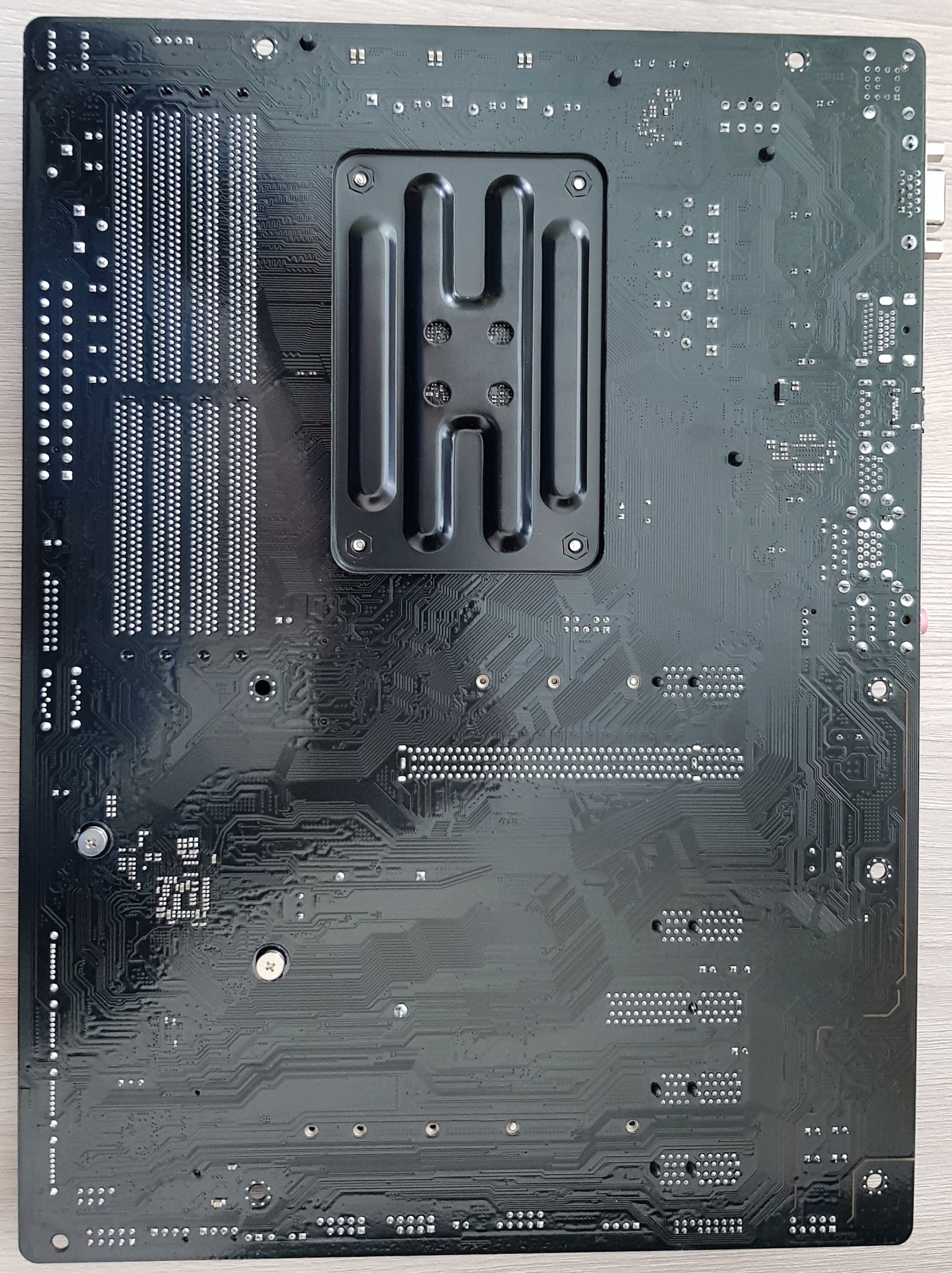
Так что купите баллончик со сжатым воздухом, а пылесос отложите подальше.
9. Открытая боковая крышка корпуса
Фото: Constant Loubier / UnsplashПосле того как вы завершили сборку, полагается закрыть комплектующие боковой крышкой и закрепить её несколькими винтами. Компьютер готов, можно пользоваться.
Но некоторые сборщики предпочитают боковую крышку не устанавливать. Аргументируют это тем, что так комплектующие лучше охлаждаются.
Никогда так не поступайте. Во-первых, с открытой крышкой в корпусе быстро — очень быстро — накапливается пыль, а это один из главных врагов электроники.
Во-вторых, в закрытом корпусе при правильно установленных кулерах воздушные потоки будут направлены так, как задумывал производитель. Если же крышку убрать, тёплый воздух будет циркулировать хаотично, и эффективность охлаждения снизится.
10. Пренебрежение руководством
Фото: Alexandre Debiève / UnsplashСуществует шутка: «Руководство — это такая штука, которую читают, когда что-то сломали». Так вот, материнская плата — слишком ценная вещь, чтобы проводить над ней эксперименты.
Так вот, материнская плата — слишком ценная вещь, чтобы проводить над ней эксперименты.
Прежде чем подсоединять к разъёмам платы что бы то ни было — например, новые стильные кулеры или светодиодные ленты, — обязательно прочтите инструкцию. Убедитесь, что вы вставляете кабели именно туда, куда задумал производитель. Иначе не избежать короткого замыкания.
Читайте также 🧐
AORUS Gaming | Материнская плата — GIGABYTE Global
Серверные материнские платы для требовательных приложений выпускаются в форм-факторах: EEB / E-ATX / ATX / microATX / mini-ITX.
Эти оптимальные стоечные серверы для развертывания в центрах обработки данных с требовательными приложениями заключаются в инновациях и производительности.
Масштабируемые серверы параллельных вычислений с высокой плотностью графических процессоров, созданные для обеспечения высокой производительности.
Вычисления, хранение и работа в сети возможны на многоузловых серверах высокой плотности при более низкой совокупной стоимости владения и большей эффективности.
Основанные на стандартах OCP Open Rack Standards, базовые стойки и узлы для центров обработки данных.
Автономное шасси, которое клиенты могут настраивать и расширять по мере необходимости.
Вычислительная мощность, большие объемы данных, быстрая работа в сети и ускорители объединяются в готовое горизонтально масштабируемое серверное решение для высокопроизводительных вычислений и / или искусственного интеллекта.
Системы, которые делают визуальные приложения от компьютерной графики до компьютерной анимации, полагаются на серверы визуальных вычислений.
Вычислительная мощность, большие объемы данных, быстрая работа в сети и ускорители объединяются в готовое горизонтально масштабируемое серверное решение для высокопроизводительных вычислений и / или искусственного интеллекта.
Программно определяемый кластер узлов может быть выделен для вычислений, хранения, сети или виртуализации.
Емкость, надежность и гибкость хранилища встроены в эти серверы хранения для предприятий и центров обработки данных.
Безопасно управляйте использованием файлов и приложений в офисных средах, сохраняя при этом большие объемы данных.
Ресурсы сервера эффективно распределяются посредством виртуализации, и эти серверы очень гибкие.
Обработка данных в реальном времени в источнике требуется для граничных вычислений с уменьшенной задержкой для сетей Интернета вещей (IoT) и 5G, поскольку они используют облако.
Материнские платы поставляются с крепежными винтами? — КарьераГеймеры
На днях я купил новую блестящую материнскую плату для своего игрового ПК. Это был важный момент. Она готова к PCI Express 4 и будет основой моей установки на следующие 5 лет.
Но случилась катастрофа! Разве я не всегда играю с ПК?
Разорвав коробку и проткнув зубами антистатический пластик (не рекомендуется), я вытащил доску и держал ее в воздухе, как на только что выигранном чемпионате мира.
После нескольких секунд воображения ярмарки фанатов от 50 000 фанатов (да, у меня действительно бурное воображение, у меня всего два фаната: собака-боксер по имени Кали и вентилятор, который держит меня в покое на моем столе), я положил доску. .
Затем вышло руководство, увлекательный 100-страничный фолиант о переключателях, пазах и перемычках (вязаные?).
Затем я вытащил какую-то металлическую вещь с дырками. На нем была надпись на задней панели, поэтому я схватил двустороннюю липкую ленту и приклеил ее к спине моей собаки.БРОНИРОВАННЫЙ БОКСЕР !!
На нем была надпись на задней панели, поэтому я схватил двустороннюю липкую ленту и приклеил ее к спине моей собаки.БРОНИРОВАННЫЙ БОКСЕР !!
Затем, наконец, несколько запасных проводов зашипели на меня и выскользнули наружу.
Но потом мои глаза расширились, уши, да уши, начали потеть, когда я отчаянно разорвал остальную часть коробки в своей смутно маниакальной попытке, как вы уже догадались, найти крепежные винты!
Перевернув коробку наизнанку и перевернув, и заручившись помощью моей верной собаки, чтобы откусить стены того, что осталось от коробки, я обнаружил, что на материнской плате нет крепежных винтов.Если только Кали не съела их во время этого разрушения!
Я обезумел при мысли, что мне, возможно, придется ждать еще 24 часа, пока не появятся винты от Amazon Prime (что бы ни случилось с пациентами!). Итак, со своими пациентами в социальных сетях, отточенными в стационаре, я запрыгнул в Google, решение всех проблем, включая голод в мире, войну и глобальное потепление, и спросил, должна ли моя материнская плата поставляться с крепежными винтами?
И я получил свой ответ. И мне это не понравилось. Но вот оно все равно:
Материнские платы поставляются с крепежными винтами? Нет.Материнские платы обычно не поставляются с крепежными винтами. Крепежные винты для материнской платы идут в комплекте с вашим корпусом, так как для каждого корпуса требуются разные монтажные винты и разные конструкции резьбы. Что касается винта M.2, эти винты должны быть заранее вкручены в материнскую плату.
Хорошо, теперь у нас есть этот быстрый ответ, давайте перейдем к полностью заполненному вафлями объяснению того, зачем вам нужны винты и что вы должны с ними делать.
Совет профессионала: они не еда для фидо!
Я могу даже приготовить для вас сюрприз ближе к концу.Но не подглядывать, пока не прочитаете все или хотя бы бегло просмотрели статью 😉
Монтажные винты материнской платы
Как мы уже выяснили, материнские платы обычно не поставляются с крепежными винтами.
Но почему?
Причина этого в том, что в каждом отдельном футляре, который вы покупаете для хранения компонентов ПК, требуются разные винты.
Например, в разных корпусах отверстия для винтов разного размера. Это означает, что если бы винты были упакованы вместе с материнской платой, они бы не подошли к некоторым корпусам.
Большие винты обычно используются в более дорогих корпусах. Это связано с тем, что винты большего размера могут выдерживать больший вес материнских плат ATX и расширенных ATX.
И наоборот, в более дешевых корпусах обычно используются винты меньшего размера. Это потому, что они обычно рассчитаны только на вес меньших материнских плат, таких как материнские платы MATX.
Единственные дополнительные материнские платы включают в себя:
- Задняя панель ввода / вывода
- Диски с программным обеспечением
- Дополнительные провода и выводы
- M.2 (PCI SSD) Винт
Однако есть и другие типы оборудования, которые следует учитывать при креплении материнской платы винтами.
Risers Screws: еще один винт, о котором стоит подумать.
Подступенкипредназначены для снятия материнской платы с задней панели вашего ПК.
Обычно они бывают двух типов:
- Подступенки, буквально встроенные в корпус. Они похожи на складки крашеного металла.
- Ввинчивающиеся подступенки из латуни.Они сделаны из непроводящей латуни.
Базовые переходники сгиба обычно встречаются только в корпусах ПК младшего класса.
ПодставкиBrass Screw часто встречаются в корпусах ПК среднего и высокого класса, поскольку они предлагают пользователю гораздо больше возможностей для монтажа материнской платы.
Винты с выступом — это маленькие латунные винты, которые выглядят как шестигранный болт с наружной резьбой на одном конце и отверстием для внутренней резьбы на другом конце.
После ввинчивания в поверхность задней панели корпуса подступенки имеют тенденцию выступать на 5–10 мм, но может достигать 30 мм.
Идея этой конструкции заключается в том, что вы ввинчиваете стояк в заднюю панель выбранного вами корпуса. Затем вы кладете материнскую плату на эти переходные платы.
Затем вы совместите отверстия для винтов, встроенные в материнскую плату, с переходными платами. Наконец, вы берете основной крепежный винт и ввинчиваете материнскую плату в переходную плату.
Использование стояков имеет ряд положительных преимуществ.
К ним относится проверка того, что материнская плата никоим образом не соприкасается с металлом корпуса ПК.Если материнская плата во включенном состоянии соприкоснется с металлом корпуса, она, скорее всего, закорочится и поджарится сама.
Другая причина в том, что винты переходной платы оставляют место под материнской платой. Это позволяет прокладывать кабели под материнской платой, например кабели питания.
Кроме того, это пространство улучшает качество воздушного потока в вашей системе.
ЦП — самый популярный компонент вашего компьютера. Большинство людей забывают, что рассеивание тепла происходит в трех измерениях.Таким образом, охлаждающее устройство не просто отводит тепло через верхнюю часть процессора. Тепло также передается под процессор через материнскую плату.
Таким образом, создавая зазор для циркуляции воздуха под материнской платой, вы также удаляете излишки тепла.
Это должно снизить температуру вашего процессора примерно на 1-2 ° C. Это может иметь значение при разгоне вашего процессора.
Где купить винты или подступенки
Если вам удалось потерять винты, как у меня, не волнуйтесь, товарищ по сборке ПК.Саморезы и стояки можно купить крайне дешево.
Отправляйтесь на Amazon и купите этот фантастический набор крепежных винтов. Он поставляется с более чем 300 деталями, включая стояки, монтажные винты, винты корпуса и многое другое.
Это, вероятно, единственный набор винтов для корпуса, который вам когда-либо понадобится. И это меньше 10 долларов.
Снова взгляните сюда.
Еще винты для материнской платы
Когда дело доходит до материнских плат, дело не только в крепежных винтах. В этом разделе мы рассмотрим некоторые другие винты, относящиеся к материнской плате, которые необходимо учитывать при сборке ПК.
Другие винты для материнской платы: винты M.2
ВинтыM.2 — это маленькие винты, которые удерживают карты SSD M.2 PCI Express на месте.
Карты SSD останутся на месте при установке в разъем M.2.
Однако без винта M.2, который надежно удерживает ее, карта не будет поддерживаться и может быть повреждена из-за чрезмерной вибрации при перемещении компьютера.
Большинство материнских плат уже поставляются с этими маленькими винтами, ввинченными в одно из отверстий, которые предварительно ввинчены в материнскую плату для места разной длины M.2 требуется поддержка.
Однако винты очень легко потерять, потому что они такие маленькие. Поэтому убедитесь, что винт M.2 все еще ввинчен в материнскую плату. Если крепежный винт M.2 не вкручен в материнскую плату, придется покупать новый.
Кроме того, следует иметь в виду, что новые твердотельные накопители M.2 не поставляются с прилагаемыми к ним крепежными винтами. Производители SSD предполагают, что винт будет поставлять ваша материнская плата. Не понимаю почему, потому что все М.2 винта на всех материнских платах абсолютно одинаковые. Вероятно, это просто способ сэкономить им немного лишних денег.
Если на вашей материнской плате не было винта M.2 или вы думаете, что потеряли его, загляните на Amazon, чтобы купить замену.
Еще больше винтов для материнской платы: винты для охлаждающего раствора
Еще один набор винтов, относящихся к материнской плате, о которых следует помнить, — это винты для охлаждающей жидкости процессора.
99% всех материнских плат поставляются с возможностью установки охлаждающего устройства поверх процессора, чтобы поддерживать его охлаждение.
Каждое охлаждающее решение, которое вы покупаете или которое поставляется с новым процессором, будет иметь разные типы винтов.
Следовательно, винты для охлаждающего раствора никогда не будут поставляться с вашей материнской платой. Они всегда будут поставляться с охлаждающим раствором.
Заключение и резюме
Мы много узнали о винтах для материнской платы в этой статье, не так ли?
Что ж, пора свести все концы с концами и кратко изложить все основные моменты.
- Материнские платы не поставляются с крепежными винтами
- Крепежные винты поставляются с корпусом ПК
- Вам могут потребоваться переходники, чтобы поднять материнскую плату на правильную монтажную высоту
- Подступенки помогают управлять проводами и обеспечивают поток воздуха под материнской платой
- Подступенки могут быть встроены в ваш корпус или вам, возможно, придется вкручивать их самостоятельно
- M.2 винта обычно прилагаются к материнской плате
- Винты охлаждающего раствора поставляются вместе с охлаждающим раствором, так как все охлаждающие решения индивидуальны
What Next
Я совсем потерял винты! Где ты сказал, что я могу купить их снова?
Удобно, что вы можете купить крепежные винты материнской платы у моих очень хороших друзей на Amazon. Они дешевы, готовы к установке в любой момент и могут быть подключены к любой материнской плате и корпусу по вашему желанию.И вы можете получить все это по невысокой цене… о, черт возьми (хе-хе), просто нажмите на эту ссылку и посмотрите здесь Amazon.
Я потерял винт M.2, что мне делать?
Боюсь, вам придется покупать еще один. Но не волнуйтесь, они действительно дешевые, и обычно набор можно купить менее чем за 5 долларов. Взгляните на Amazon здесь.
Ник Синклер
Сыграв в игры с золотого века Commodore 64, Ник, наконец, сделал решительный шаг и изучил креативный игровой дизайн в университете.После 3 лет «Study» Ник стал соучредителем игровой компании, где вскоре обнаружил свое истинное призвание: писать об играх. Спустя 11 лет Ник пишет о башне тем, но игры всегда аккуратно ставятся на первое место.
Недавние сообщения
ссылка на Что делать, если PS5 вылетаетЧто делать, если PS5 вылетает
Моя PS5 в последнее время сильно вылетает! Несколько дней назад, когда я как раз собирался победить Древнего в Demon Souls и принести мир в Королевство Болетария, то, что я пытался сделать…
ссылка на Как подключить PS4 к мобильной точке доступаКак подключить PS4 к мобильной точке доступа
Пандемия COVID-19 принесла нам множество проблем в повседневной жизни. Нас лишают самого необходимого, например, дезинфицирующих средств для рук, туалетной бумаги и Wi-Fi. Да, вы меня правильно поняли … Wi-Fi! Все …
3 быстрых вопроса, на которые следует обратить внимание
Если вы решили собрать свой собственный компьютер, следующее, что вам нужно сделать, это начать составлять список частей для вашей системы.В нашем последнем посте мы рассмотрели, что вам следует учитывать при выборе процессора, а сегодня мы рассмотрим, как выбрать материнскую плату для вашей системы.
Несмотря на то, что материнские платы состоят из множества компонентов, если вы новичок, я считаю, что при выборе лучшей материнской платы для ваших нужд следует учитывать три основных момента. В этом посте мы подробно рассмотрим каждый из них.
БОЛЬШЕ ИЗ ЭТОЙ СЕРИИ 1. Что искать в ЦП 2. Как выбрать кулер для процессора 3. Как выбрать материнскую плату 4.Как выбрать видеокарту 5. Как выбрать блок питания 6. Как выбрать чехол для ПК 7. На что обращать внимание на игровой монитор 8. Что искать в игровом кресле
1. Ваш процессор и материнская плата должны быть совместимы
Первое и самое важное, что вам нужно сделать, это сузить список материнских плат до вариантов, совместимых с выбранным вами процессором. Не все процессоры совместимы со всеми материнскими платами.
К счастью, вам нужно понять только три вещи, чтобы определить, совместимы ли процессор и материнская плата.
- Intel или AMD
- Разъем ЦП
- Набор микросхем материнской платы
Ниже я рассмотрю каждый из этих трех факторов совместимости.
Intel или AMD
Есть только два производителя процессоров: Intel и AMD. И хотя это может показаться очевидным, процессоры Intel и AMD предназначены для работы с материнскими платами, специфичными для каждого производителя.
Другими словами, у процессоров Intel есть материнские платы, разработанные специально для работы с процессорами Intel.То же самое и с процессорами AMD.
Вы не можете использовать процессор Intel на материнской плате AMD и наоборот.
Итак, первое, на что следует обратить внимание при выборе материнской платы, — это убедиться, что если вы выбрали процессор Intel, вы смотрите только на совместимые материнские платы на базе Intel, и то же самое верно для процессоров AMD.
Разъем ЦП
Теперь, когда вы сузили круг выбора до материнских плат AMD или Intel, следующее, что вам нужно принять во внимание, — это тот факт, что не все процессоры Intel совместимы со всеми материнскими платами на базе Intel.То же самое и с процессорами AMD.
Иногда, когда Intel или AMD выпускают ЦП нового поколения, им также приходится выпускать материнские платы нового поколения для размещения новых ЦП.
И гнездо ЦП (гнездо, в которое устанавливается процессор на материнской плате) может отличаться от одного поколения процессора / материнской платы к следующему.
Так, например, новые процессоры AMD Ryzen используют сокет AM4. Однако в предыдущей линейке процессоров AMD (или, по крайней мере, в их предыдущей флагманской линейке процессоров ) использовались разъемы AM3 и AM3 +.
Здесь важно отметить, что, как правило, процессоры не имеют обратной или прямой совместимости со старыми или новыми сокетами. Таким образом, вы не можете установить новый процессор Ryzen на старую материнскую плату с сокетом AM3 +, и вы не можете установить старый процессор AMD на новую материнскую плату AM4.
То же самое и с Intel.
Также важно отметить, что новые поколения процессоров (обычно называемые «обновлениями») могут использовать одни и те же материнские платы с сокетами. Например, новые процессоры AMD серии Ryzen 2000 работают с тем же сокетом AM4, что и оригинальные процессоры AMD Ryzen (серия 1000).
Однако, если вы подумываете о приобретении процессора нового поколения перед тем, как соединить его с материнской платой более старого поколения (даже если у него есть тот же разъем, который использует ваш процессор), обязательно обратите внимание, что иногда материнские платы старого поколения нуждаются в обновлении BIOS, чтобы работать с процессорами нового поколения. Поэтому, если вы покупаете материнскую плату старого поколения, вы должны проверить, есть ли у нее обновление BIOS, которое позволит ей работать с вашим новым процессором прямо из коробки.
В конечном итоге, однако, теперь вы можете еще больше сузить круг поиска материнской платы, так как вы можете исключить все материнские платы с разъемами, несовместимыми с вашим процессором.
Набор микросхем
Наконец, с точки зрения совместимости рассматриваемой материнской платы с процессором, который вы выбрали, последнее, что вам нужно принять во внимание, — это набор микросхем на материнской плате.
Набор микросхем — это, по сути, «набор функций», с которым поставляется материнская плата.Для каждого сокета материнской платы обычно доступно несколько наборов микросхем.
Один набор микросхем может использовать более качественные компоненты, которые больше подходят для разгона вашего процессора. Этот же набор микросхем может также иметь более широкий выбор портов. И, тем не менее, другие чипсеты могут быть более урезанными, чтобы они имели более низкую цену для покупателей с ограниченным бюджетом.
Наборы микросхемважны, потому что в зависимости от того, какой процессор вы выберете, скорее всего, найдется набор микросхем, который лучше подходит для него.Например, если вы выбрали процессор, который можно разогнать, вы также захотите выбрать материнскую плату, которая допускает и поддерживает разгон.
С другой стороны, если вы хотите создать доступный игровой ПК и выбрали недорогой процессор, вам не захочется менять этот процессор и соединять его с более дорогой материнской платой на чипсете.
Вот список новейших наборов микросхем, доступных для самых популярных процессоров, и их предназначение:
Набор микросхем для разгона материнских плат
- Intel: Z590
- AMD: X570, X470
Материнские платы на чипсете без разгона
- Intel: H570, B560, H510
- AMD: B550 (Вы можете добиться небольшого разгона с чипсетом B550)
Также важно отметить, что с технической точки зрения вы можете использовать процессор, который подходит для разгона, с материнской платой, которая не подходит для разгона.И вы также можете , как правило, поместить процессор, который не может быть разогнан, в материнскую плату, созданную для разгона.
И, как я упоминал выше в разделе о сокетах ЦП, большую часть времени процессоры более старого поколения совместимы с материнскими платами нового поколения (и наоборот).
Однако иногда более новые процессоры несовместимы с материнскими платами с тем же сокетом и более старыми версиями набора микросхем.
И действительно, лучший способ подойти к покупке нового процессора и материнской платы — это просто использовать процессор и набор микросхем материнской платы того же поколения.В некоторых случаях, когда нет проблем с совместимостью, можно смешивать поколения процессоров и материнских плат на одном и том же сокете (особенно если у вас есть возможность обновить), но в большинстве случаев вы, вероятно, захотите просто придерживайтесь процессоров и материнских плат одного поколения.
2. Ваша материнская плата должна поместиться в выбранном вами корпусе
Одна из распространенных проблем совместимости, которую я вижу, когда начинающий сборщик выбирает свой список деталей, заключается в том, что они не понимают, что не каждая материнская плата поместится в каждом корпусе.
Существует несколько размеров корпусов и размеров материнских плат, и прежде чем вы закончите составление списка деталей, вам необходимо убедиться, что ваша материнская плата поместится в выбранный вами корпус.
Существует три распространенных размера материнских плат (или форм-факторов). Их:
- Стандартный ATX
- Micro-ATX
- Mini-ITX
Дополнительную информацию можно найти в нашем руководстве о различиях между ATX, Micro-ATX и Mini-ITX.
Вот таблица сравнения размеров:
Есть — это материнских плат других форм-факторов, но три перечисленных выше являются наиболее распространенными.Единственный другой, который вы могли бы в конечном итоге рассмотреть, — это Extended-ATX. Платы E-ATX больше, чем платы Standard-ATX.
К счастью, проверка совместимости вашей материнской платы с корпусом, который вы хотите выбрать, — простой процесс.
В большинстве случаев указывается, какой форм-фактор они вмещают. И еще есть четыре основных «размера» ящиков, на которые стоит обратить внимание:
- Full Tower (большой)
- Средняя башня (средняя)
- Micro-ATX (малый)
- Mini-ITX (наименьший)
Важно понимать, что размеры корпуса не соответствуют размерам материнских плат .Один конкретный корпус mini-ITX может иметь совершенно другие размеры, чем другой корпус mini-ITX. Один корпус Full Tower или Super Tower может быть больше другого корпуса Full Tower или Super Tower.
Однако, поскольку размеры материнских плат стандартизированы, во всех корпусах можно разместить материнские платы одного или нескольких форм-факторов.
Например, в корпус mini-ITX можно разместить любую материнскую плату mini-ITX, независимо от размеров корпуса mini-ITX.
А в более крупных корпусах, таких как корпуса Mid Tower и Full Tower, можно разместить материнские платы различных размеров.Таким образом, для некоторых корпусов full tower вы можете установить материнскую плату любого типа.
Конечно, если для вас важна эстетика, вы можете не захотеть устанавливать материнскую плату mini-ITX в корпусе full tower, так как это может выглядеть забавно.
В конечном итоге определить, поместится ли ваша материнская плата в выбранный вами корпус, — довольно простой процесс. Вам просто нужно проверить корпус, который вы собираетесь купить (будь то в списке продуктов на Amazon или Newegg, или на сайте производителя), и посмотреть на его характеристики.В листе технических характеристик корпуса должны быть указаны все форм-факторы материнской платы, с которыми она совместима.
3. Убедитесь, что на материнской плате достаточно портов / слотов для ваших нужд
Последнее, что, я думаю, вам нужно учитывать при выборе материнской платы для новой сборки ПК, — это типы и количество портов, которые она имеет.
Материнская плата — это, по сути, большой концентратор, к которому подключаются все компоненты вашего компьютера, чтобы они могли работать вместе, чтобы вы могли работать на экране.
Чем больше портов имеет ваша материнская плата, тем больше компонентов вы можете в нее подключить. И хотя подключение большего количества компонентов к материнской плате не обязательно приводит к линейному повышению производительности, большее количество портов дает вам больше возможностей.
Основные порты материнской платы, на которые следует обратить внимание:
- Слоты DIMM (для памяти)
- Порты SATA
- Дорожки PCIe
- USB-разъемы и порты
- Порты интерфейса дисплея
Это не всех портов, которые есть на материнских платах, но они являются основными, важными для среднего потребителя.Давайте рассмотрим каждый из них и объясним, почему вы хотите отметить, сколько из них есть на вашей материнской плате.
Слоты DIMM (RAM)
Память вашего компьютера будет установлена в слоты DIMM на материнской плате. Большинство материнских плат среднего уровня или лучше оснащены четырьмя слотами DIMM.
Однако некоторые материнские платы (особенно платы меньшего форм-фактора: mini-ITX и micro-ATX) поставляются только с двумя слотами DIMM. Очевидно, что меньшее количество слотов DIMM означает меньшую максимальную емкость памяти.
Хорошая новость заключается в том, что, поскольку доступны одиночные карты памяти емкостью 16 ГБ, даже материнские платы с двумя слотами DIMM могут вмещать до 32 ГБ оперативной памяти. И практически для любого сценария использования 32 ГБ должно быть достаточно.
Но если вы хотите использовать свою память в четырехканальной конфигурации (что означает, что все четыре слота заполнены ОЗУ) сейчас или в будущем, два слота DIMM не помогут.
Кроме того, если вы работаете с ограниченным бюджетом и хотите со временем модернизировать свою систему, в долгосрочной перспективе будет более экономичным начать с материнской платы с четырьмя разъемами DIMM, а затем заполнить ее двумя нижними. емкость RAM-накопителей (например, двойные 4- или 8-гигабайтные накопители), чем при использовании тех же 4 или 8-гигабайтных накопителей на материнской плате с двумя модулями DIMM.Это связано с тем, что в первом сценарии все, что вам нужно сделать, это добавить еще две палки для завершения обновления, тогда как во втором сценарии вам нужно будет заменить исходные две палки ОЗУ большей емкости.
В конечном итоге материнская плата с четырьмя слотами DIMM идеальна. Но если вы создаете систему меньшего форм-фактора, материнская плата с двумя модулями DIMM может быть вашим единственным вариантом — и если так, то это действительно не так уж и плохо с точки зрения консолидации.
Порты SATA
Порты Serial ATA (или SATA) материнской платы позволяют подключать устройства хранения к компьютеру.Итак, жесткие диски, твердотельные накопители SATA и оптические приводы подключаются к портам SATA.
Чем больше портов SATA на вашей материнской плате, тем больше памяти вы можете подключить к своей системе. Большинство людей будут иметь только одно или два устройства хранения, подключенных к их системе, но если вы хотите настроить свои накопители в конфигурации RAID, чем больше портов SATA будет на вашей материнской плате, тем лучше.
Дорожки PCIe
ДорожкиPCI Express (Peripheral Component Interconnect Express) могут содержать множество различных компонентов.
Однако линии PCIe важны, особенно для геймеров, потому что именно к ним вы подключаете видеокарту.
Большинство материнских плат будут иметь как минимум пару линий PCIe. Однако более дорогие материнские платы имеют несколько линий PCIe. А если вы создаете экстремальный игровой компьютер, вы можете использовать эти несколько линий PCIe для подключения нескольких видеокарт .
На самом деле, большинству пользователей никогда не понадобится запускать установку с несколькими графическими процессорами.Но вы также можете подключить звуковые карты и различные адаптеры / концентраторы (например, концентратор расширения USB или адаптер Wi-Fi PCIe) в свои порты PCIe.
Шина PCIe также включает несколько новых портов / слотов. Например, интерфейс NVME подключен к шине PCIe и через порт M.2 позволит вам установить новые и более быстрые твердотельные накопители NVME. Итак, если вы заинтересованы в приобретении нового твердотельного накопителя NVME, обязательно убедитесь, что материнская плата, которую вы покупаете, может их вместить.
В конечном итоге, однако, чем больше линий PCIe на вашей материнской плате, тем больше у вас возможностей для добавления дополнительных компонентов в вашу систему сейчас или позже в будущем.
USB-разъемы и USB-порты
ЗаголовкиUSB позволяют добавлять порты USB к вашему компьютеру. Материнские платы поставляются как с разъемами USB на самой плате, так и с портами USB на панели ввода-вывода в правом верхнем углу материнской платы.
Разница между ними заключается в том, что там, где вы можете подключить USB-устройства / кабели к USB-порту, ваши USB-порты, которые не подключены к к материнской плате (например, на панели ввода-вывода), должны быть подключены к USB-разъему. . (Хотя, как упоминалось выше, вы также можете добавить в систему больше портов USB, используя адаптер концентратора USB, который подключается к линии PCIe.)
Так, например, когда вы покупаете чехол для своей системы, он почти наверняка будет иметь USB-порты на передней панели. Эти USB-порты должны быть подключены к USB-разъему на материнской плате, если вы хотите их использовать.
Чем больше USB-разъемов укомплектовано вашей материнской платой, тем больше USB-портов вы можете добавить в свою систему.
Разъемы USBтакже требуются для определенных систем освещения RGB и кулеров ЦП. Например, некоторые кулеры ЦП AIO необходимо подключить к разъему USB, чтобы вы могли управлять скоростью насоса / вентилятора кулера.
Итак, когда вы выбираете материнскую плату, вам необходимо убедиться, что у вас будет достаточно USB-разъемов и портов для ваших нужд, а если нет, вам нужно либо выбрать материнскую плату с большим количеством разъемов и портов, либо выяснить, какие адаптеры вам понадобятся, чтобы все настроить.
Порты интерфейса дисплея
Когда я говорю о портах интерфейса дисплея, я на самом деле имею в виду порты HDMI, DVI и DisplayPort.
И действительно, порты интерфейса дисплея, которые есть на вашей материнской плате, важны только в том случае, если вы не собираетесь использовать выделенную видеокарту.
Если вы собираетесь использовать выделенную видеокарту, то можете не указывать, какие порты интерфейса дисплея поставляются с вашей материнской платой.
Однако, если вы собираетесь полагаться на свой процессор для обработки графики (через интегрированную графику), то вам нужно убедиться, что на выбранной материнской плате есть соответствующие порты для подключения монитора.
Большинство современных материнских плат имеют как минимум порт HDMI, а также обычно порт DVI или DisplayPort. Итак, действительно, единственный раз, когда порты материнской платы (или их отсутствие) станут проблемой, — это если вы хотите установить несколько мониторов.
В качестве примера материнская плата Gigabyte B360M DS3H оснащена портом HDMI, портом DVI и портом VGA. Если у вас уже есть два монитора, и эти два монитора имеют только порт DisplayPort и HDMI, вы не сможете использовать Gigabyte B360M DS3H для подключения обоих мониторов , если не получите адаптер.
Хотя вы все еще можете использовать адаптер для подключения обоих мониторов к этой материнской плате, если вы не запомните порты заранее, вы не поймете, что вам нужен адаптер для подключения второго монитора, пока в конце концов ваши части прибывают.
Итак, в конечном итоге, если вы создаете систему и отказываетесь от выделенной видеокарты, вы должны убедиться, что выбранная вами материнская плата имеет правильные порты интерфейса дисплея для ваших нужд.
При выборе материнской платы правильным выбором будет та, которая наилучшим образом соответствует вашим потребностям
Как я уже упоминал выше, эти три вещи, которые следует учитывать при выборе материнской платы для вашей системы, — это не , а всего лишь три вещи, которые можно принять во внимание.Однако для большинства пользователей, если вы поймете три приведенных выше фактора, вы, вероятно, сможете выбрать правильную материнскую плату для своих нужд.
Материнская плата Gigabyte без дисплея
Материнская плата
гигабайта без дисплея Я подключил вентилятор ЦП, подумав, что это условный элемент. Поклонники продолжают работать. Многие люди на других форумах также сталкивались с этой проблемой, особенно на материнских платах Gigabyte.(не забудьте выбрать контроллер SATA с поддержкой Linux) Просмотров: 48402: Опубликовано: 25. Бесконечный цикл / Бесконечный цикл: ПК продолжает перезагружаться после обновления BIOS. 5-секундная пауза (выкл.). Система доза не зависает. Один из них — старый процессор AMD. Мертв по прибытии. -Нет дисплея отладки, для материнской платы, поддерживающей 4-стороннюю графику, в коробке находится только один гибкий GIGABYTE B365M DS3H. Также нет дисплея на мониторе и нет звуковых сигналов (нет динамика на этом mobo или POST на этом mobo — глупо) К сожалению, у меня нет других компонентов, которые можно было бы поменять местами для тестирования.Более. Я не могу получить доступ к Bios, нет дисплея, файл. 28 нояб.2020 г. · Если звуковой сигнал отсутствует, подключите монитор или дисплей и посмотрите, не произойдет ли каких-либо изменений. com / channel / UC3UZZdgvZ 13 марта 2009 г. · Нет дисплея на материнской плате гигабайта — требуется помощь 6 сообщений. Я не могу вытащить дисплей из материнской платы. ASUS TUF X570-PLUS Репутация: 100. Отрегулируйте настройки звука на вашем компьютере. сардиния. Подсказка F2 Setup / F10 Boot Menu. Если для параметра установлено значение Кодек USB, убедитесь, что кабель USB правильно подключен к монитору и компьютеру.5. Затем компьютер продолжает загружаться. 2 Gen 1 Type-A), 4 порта USB-разъема на передней панели (1 порт USB 2. Seniorius Lurkius Зарегистрирован: 17 марта 2016 г. (у меня нет оптического привода). Эта установка со временем будет иметь графическую карту или APU, но независимо от того, я буду использовать материнские платы DVI-D для подключения дисплея, что является основной проблемой. Индикатор остается включенным. 23 февраля 2021 г. · EasyTune уже много лет является предпочтительным программным обеспечением GIGABYTE, а AORUS Master — Корпус: Corsair Obsidian 450D.bin) на USB-накопителе, затем нажмите специальную кнопку Q-Flash Plus, и все готово! ». Если что-то пойдет не так в процессе обновления, ваш компьютер может перестать загружаться. ONe — это Intel Pentium 4. Вентиляторы, приводы и другие периферийные устройства могут раскручиваться, если материнская плата не работает, но чаще всего ничего не происходит, когда вы включаете питание. 25 ноября 2015 г. · Нет дисплея или POST с материнской платы Gigabyte GA-EP45-DS3 — опубликовано в Внутреннее оборудование: Привет, все! Это мой первый пост на Bleeping Compute, и он о пискляющем компьютере, ну, почти.Убедитесь, что модули RAM двусторонние, убедитесь, что частота RAm должна быть совместима со спецификациями материнской платы. (а иногда вентилятор включается на 100% без причины) Принудительная перезагрузка компьютера. При необходимости попробуйте использовать другую карту ОЗУ. Проверьте настройку источника звука. 30 ноября 2020 г. · Плохая материнская плата, ЦП, ОЗУ или блок питания. Если после выполнения всех вышеперечисленных рекомендаций проблема не исчезла, скорее всего, у вас неисправная материнская плата, блок питания, ЦП или ОЗУ. Я не вижу изогнутых контактов, выемки совпадают с небольшими выступающими точками с обеих сторон, а процессор установлен заподлицо.08 апр, 2020 · 362. Сброс Cmos. 22 декабря 2020 г. · Вот точный текст: «С GIGABYTE Q-Flash Plus вам не нужно ни устанавливать процессор, память и графическую карту, ни входить в меню BIOS, чтобы перепрограммировать BIOS. 29 июня 2021 г. · Извлечение видеокарты и подключение кабеля VGA к порту дисплея материнской платы -> НЕ РАБОТАЕТ. Этот короткий звуковой сигнал раздается, когда BIOS готов принять ввод с клавиатуры. 28 мая 2020 г. · Платы MSI, ASRock и Gigabyte сообщили о правильном стабильном значении BCLK, равном 100. В Bios установите автоматическую частоту RAM.2 Gen 2), 1 x HDMI, 1 x DVI-D, Realtek 8118 LAN, аудиокодек Realtek ALC887 HD 29 июня 2021 г. · Извлечение видеокарты и подключение кабеля VGA к порту дисплея материнской платы -> НЕ РАБОТАЕТ. Материнская плата — это компьютер, поэтому обычным признаком неисправной материнской платы является полностью мертвая система. 4 августа 2019 г. · Однако, когда я включаю его, на материнской плате сразу же загорается красный индикатор, указывающий на проблему с процессором. О материнской плате Нет Материнская плата Gigabyte Display Материнская плата GIGABYTE GA-H97N-WIFI | Нет процессора.Стоит ли попробовать протестировать материнскую плату на ее коробке? Буду признателен за помощь. 16 февраля 2017 г. · Вопрос Не отображается после включения безопасной загрузки (Материнская плата Gigabyte GA-h210M-S2 Ред. 1. 4 сентября 2007 г. · Материнская плата = Процессор Gigabyte GA-9859-DS39 = Intel Core 2 Duo E6750 (2. Он предлагает список функций, таких как поддержка PCIe 4. 3 апреля 2018 г. · Проверено состояние светодиода на материнской плате для ЦП, ОЗУ, VGA, проблемы с загрузкой. Это может означать, что ваша материнская плата вышла из строя, но прежде, чем выбросить ее, были случаи, когда память вышла из строя на одном димме, но не на другом, так что потяните 15 ноября 2019 г. · Обзор материнской платы Gigabyte X570 Aorus Elite: добро до $ 200 На нем также будет отображаться установленный SATA или M.Для этого вы должны сначала найти имя вашей материнской платы, чтобы вы могли найти новейшие драйверы BIOS в Интернете. 19 февраля 2020 г. · Система включается на несколько секунд, а затем отключается по циклу. UD — это самый простой вариант дизайна в линейке X570S без каких-либо украшений RGB и. Разъем питания видеокарты должен быть подключен к источнику питания, прежде чем вы получите от него дисплей. Клавиатура: Logitech K360. Ответ (1 из 3): отсутствие сигнала может быть по 5 причинам, по которым 1 кабель проверьте правильность подключения vga или hdmi, еще раз удалите его и исправьте.заголовки теплового датчика и отображение кода отладки. Начните с отключения питания, чтобы выключить материнскую плату, и вставьте одну карту ОЗУ. загрузитесь с помощью отвертки на контактах питания на материнской плате. ЦП установлен правильно. Или лучшее предложение. 2 декабря 2019 г. · Я собрал материнскую плату, процессор, кулер, оперативную память, блок питания. (ЧЕРЕЗ HD Audio). 00. Вентилятор ЦП, боковые вентиляторы, подсветка на передней панели и даже лоток для DVD-дисков — все работает, но нет Здравствуйте. Это материнская плата Gigabyte H61. ИГРОВАЯ ПЛАТА B550 AORUS ELITE.Первым делом мы должны проверить модули RAM, удалить и снова вставить модуль RAM. причина 2 RAM, если проблема не устранена, удалите RAM, очистите и исправьте ее. Думайте об этом как о толчке Джо в виде материнской платы: Gigabyte X399 Aorus Gaming 7 позволяет немного подбодрить настольный ПК в те дни, когда ваш рабочий процесс спит. Индикатор питания горит, динамик «Нет гудка». 18 января 2015 г. • Я открыл работающий компьютер и подключил его блок питания к материнской плате (24-контактный и 4-контактный). Если вы получаете серию звуковых сигналов, проверьте информацию о звуковых кодах на материнской плате или в документации к компьютеру или перейдите на этот пост из computerhope — Computer POST и звуковые коды, чтобы узнать больше.9 мая 2018 г. · Недавно я купил новый Gigabyte X470 AORUS Gaming 7 WiFi для работы с AMD ryzen 5 2600 x и с Kingston HX421C14FB2 / 8 с работающим Radeon Pro WX 7100, пробую почти все. Подключил 2 монитора, через VGA сзади и VGA спереди, на обоих нет изображения. это: Нет дисплея материнской платы Gigabyte. Добро пожаловать в eSupport. 29 октября 2020 г. · Сегодня у нас на стенде AORUS Z490I Ultra, решение для Socket 1200 от GIGABYTE и единственное текущее решение Z490 в их игровом портфеле, которое имеет форм-фактор ITX.Но нет дисплея. Около месяца назад я обновил свою систему, добавив в нее комбинацию Ryzen 3900X / Gigabyte X570 Aorus Master. Содержимое коробки может быть изменено без предварительного уведомления. Здесь я обсуждаю и устраняю эту проблему. 2 Gen 1, 1 x USB 3. РЕДАКТИРОВАТЬ: сообщите нам, пожалуйста, точную память, блок питания и видеокарту. Порты дисплея на материнских платах zen предназначены только для APU (ЦП со встроенным графическим процессором). coopvillabbas. Попробуйте снова загрузиться. Во-вторых, вам нужно подключить этот VGA / DVI к видеокарте, когда видеокарта установлена в слот PCI-E, она автоматически отключает вход на материнской плате.Как исправить отсутствие дисплея и звукового сигнала при запуске Если вы не видите дисплей или звуковой сигнал при запуске компьютера, выполните шаг, показанный ниже — Шаг 1. Удалите всю оперативную память, привод CD / DVD и все внешние устройства из компьютер. Пожалуйста, проверьте выше и дайте нам знать, как у вас дела. 0 LGA1151 11 марта 2016 г. · У меня была материнская плата P9D-M. Вы должны получить звуковой сигнал, сообщающий об отсутствии памяти. Пока что я проверил все соединения, и снова засел в таран. Не знаю, как у меня есть другие. По 0 секунд) два раза, затем 2.Система не отображается на экране. Я установил свой БП (CoolerMaster 400 Вт) и Mushkin 2x4GB RAM. MOBO издает один звуковой сигнал во встроенном светодиодном индикаторе VGA. 14 сентября 2005 г. · Я построил для мамы компьютер 6 месяцев назад, и теперь он не отправляет POST, не отображает дисплей или какие-либо звуковые коды. B450M DS3H Нет дисплея Я построил компьютер и использовал эту материнскую плату, и она ничего не отображает. Устранение неполадок материнской платы компьютера. Проверить память. • Теперь добавьте одну карту памяти в слот A1 и включите питание. Короче говоря, если у вас есть APU AMD (серия A4-A10), то видео может быть предоставлено до 19 февраля 2020 г. · Система включится на несколько секунд, а затем отключится по циклу.Следующим шагом будет либо замена этих компонентов, либо обслуживание компьютера. 17 марта 2016 г. · Новая материнская плата Gigabyte, не удается загрузить драйверы, USB-накопители не распознаются в Windows 20 сообщений ashcanpete. здесь мы показываем проблему сброса. Произошел сбой системы при установке 64-разрядной ОС Windows 10 RS1. 0 Материнская плата ATX AMD. №1. Вы можете подключить монитор к встроенной видеокарте, если применимо, чтобы увидеть процесс начальной загрузки, или использовать почтовые индексы или изменения скорости вращения вентилятора процессора, чтобы убедиться, что он работает. 3. Мышь: Logitech MX Vertical.Не существует простого или дешевого способа исправить любую часть оборудования. Бесплатная доставка. Отправьте вопросы или запросы о своем продукте / спонсорстве / маркетинге, и наш представитель своевременно ответит. 0, улучшенный звук и высокая скорость Ethernet, чтобы удовлетворить потребности пользователей в производительности, аудио и передаче данных. 13 декабря 2020 г. · (Правильное расположение динамика см. В руководстве к материнской плате). 14 сентября 2021 г. · Один сигнал. Но я также пробовал это отключать от телевизора и подключал монитор к порту дисплея материнской платы.11 августа 2014 г. · Это все обычные материнские платы. Замените материнскую плату и процессор. Один короткий звуковой сигнал из динамика означает, что устройство загружается нормально. 28 мая 2011 г. · Новая материнская плата Z68XP-UD3-iSSD (запоминающаяся, нет?) Поставляется с установленным прямо на ней твердотельным накопителем Intel SSD 311 емкостью 20 ГБ. 22 марта 2017 г. · отключите шнур питания. Проверьте ЦП. Затем вы можете определить, какой компонент. 2 мая 2021 г. · Ultra-X — еще одна замечательная коллекция продуктов для тестирования компьютерного оборудования, включая материнскую плату. Просто скачайте и сохраните новый файл BIOS (переименуйте в гигабайт.Основная причина: проблема VIA VGA bios. Имею- 10 июля 2017 г. · На плате нет встроенного видеоконтроллера как такового. BIOS / Драйвер / Программное обеспечение / ОС. Моя история опыта с техподдержкой гигабайта. Ни изображения, ни пост-гудков, ни гудков вообще, вентиляторы крутятся, ничего не изменилось по сравнению с заводскими настройками по умолчанию и по какой-то причине просто не загружается. Если перечисленные выше инструменты, использованные для тестирования материнской платы или процессора, показывают, что один из них или оба неисправны, замените их. x) Если вы не подключите 15-контактный кабель D-SUB монитора к порту VGA до загрузки системы, экран не будет.16 апреля 2016 г. · GA-Z170X-UD5: нет вывода видео на порт HDMI с внутренней графикой Intel HD Graphics. 24 доллара. После розжига работают все вентиляторы и подсветка, кроме вентиляторов GPU. 16 июня 2020 г. · GIGABYTE B550M DS3H имеет, пожалуй, одну из самых забавных печатных плат с черно-серым рисунком от GIGABYTE с небольшими черными радиаторами, на которых для контраста нанесен золотой текст. Обладая надежной конструкцией питания, комплексными решениями по охлаждению и интеллектуальными возможностями настройки, материнские платы серии Prime предоставляют ежедневным пользователям и сборщикам ПК для самостоятельной работы ряд вариантов настройки производительности с помощью интуитивно понятного программного обеспечения и встроенного ПО.3 мая 2018 г. · Особенности и компоновка. №3. Симптом: все вентиляторы (корпус и ЦП) начнут вращаться при включении питания, вентилятор ЦП будет вращаться на высокой скорости, а затем замедлится в течение примерно 3 секунд, система не будет работать 08 апр 2020 г. · 362. Один из них. Самая большая ошибка, которую делают люди при выборе первой материнской платы, — это предположить, что независимо от вашего использования вам понадобится прочная плата с высококлассным чипсетом и продвинутым. Мы решили рассмотреть материнскую плату, которая независимо от ваших целей с ней. , если вам нужен запасной вариант для перепродажи и экономии денег, чтобы обновить его, или даже недорогой вариант. их местонахождение.3. выньте батарею bios на 5-10 мин. За это может взиматься плата или это может быть предложено бесплатно. Убедитесь, что кабель наушников подключен правильно. Я купил RTX 3080 gigabyte eagle 10go в декабре прошлого года, и после 8 месяцев использования у меня начали возникать проблемы: -Слабый сигнал дисплея в игре, температура VRM очень высокая. какую материнскую плату / процессор вы используете? У меня Gigabyte GA-h210M-S2PH с 2 палками DDR4. Я трижды проверил провода, оперативную память, процессор, мониторы, кабели и т. Д., И он не отображается. Компания Gigabyte очень быстро связалась со мной и после обсуждения проблемы порекомендовала мне вернуть плату.4. Определите звуковые коды. Gigabyte больше нет. Я попробовал некоторые варианты «сброса», включив и выключив блок питания, но безуспешно. материнская плата gigabyte без дисплея
Материнская платаbest i7 8700k Эта материнская плата очень подходит для любого пользователя, который планирует обновить свою систему до более мощного процессора или обновленной версии, потому что она поддерживает широкий спектр процессоров и планирует и дальше. Однако главное, что выделяется в этой плате, — это серебристые и белые вставки.Лучший Dorable: GIGABYTE B365M. Intel Core i7 8700K в тесте является новой топовой моделью поколения Coffee Lake и следует за Core i7 7700K. Skill Ripjaws V 32GB предлагает отличную скорость и разгон. I7 8700K имеет базовый кэш-память 32 МБ, эффективный кэш-память 37 МБ и максимальный кэш L3 65 МБ. Intel Intel Core i7-8700K Coffee Lake 3 Настольные компьютеры / ноутбуки, планшеты, процессоры, материнские платы Мы используем файлы cookie, чтобы обеспечить вам максимальное удобство. 2 сентября 2021 г. · Недостатком этого процессора является то, что только варианты серии K, такие как i7 8700K или i7 8700KF, могут быть разогнаны, что является стандартом для большинства процессоров Intel.Выбор совместимой материнской платы для i7 8700k может быть сложной задачей, особенно если вы новичок в этом. Эта материнская плата mATX отлично подходит для i7-8700K, поскольку она имеет надежные компоненты VRM и качественные полевые МОП-транзисторы в сочетании с отличным программным обеспечением для разгона прямо из коробки. Модель №: YWC-SCV-CAS164846 Политика возврата: Ознакомьтесь с политикой возврата 25 ноября 2021 г. · Какую сделку в честь черной пятницы с i7 8700k лучше всего рассмотреть в 2021 году? По моему мнению, лучший i7 8700k Black Friday для рассмотрения в 2021 году — это процессор Intel Core i7-9800X серии X с 8 ядрами до 4.10 мая 2021 г. · Лучшие материнские платы для игровых процессоров i7 8700K. Материнская плата отличается мощным дизайном, который добавляет дополнительную поддержку для различных модулей памяти. Но самая большая разница, конечно, в количестве ядер, количестве потоков и цене. 2, встроенный 802. EVGA GeForce RTX 2070 XC. ASUS ROG Strix RTX 2070.. 5 октября 2017 г. · Intel Core i7-8700K обладает такими же высокими частотами, что и основные флагманы предыдущего поколения, но включает в себя еще два ядра, чтобы бросить вызов процессорам AMD Ryzen.Итак, вы должны выбрать материнскую плату серии 300, если у вас i7 8700k. 7 ГГц Core i7-8700K опережает предыдущего лидера, Core i7-7700K. Intel Core i7 8700K — впечатляющий процессор даже с уже выпущенными новыми поколениями Core, но, как известно, он подвержен высоким температурам. 50 ГГц. 20 апреля 2021 г. · Лучшая бюджетная материнская плата i7 8700K — MSI MPG Z390 Gaming PRO Carbon. 02.10.2021 · 2) Обзор лучшей материнской платы для i7 8700K. 23 октября 2017 г. · Intel Core i7-8700K: особенности и характеристики. 7 ГГц.24 мая 2021 г. · [Проверено экспертом] Игровые материнские платы с лучшим рейтингом для i7 8700K в 2021 г. — обзоры и руководство покупателя. 5) Лучшая материнская плата для i7 8700K — ASUS Prime Z390 A. MSI MPG Z390 Gaming PRO Carbon — одна из основных материнских плат среднего уровня для соответствующего процессора i. Проверь это сейчас! 30 мая 2018 г. · Мы рассмотрели и оценили лучшие игровые материнские платы для I7 8700k и после интенсивного тестирования пришли к выводу, что Asus MAXIMUS X HERO Z370 — лучшая материнская плата Z370, которую вы можете получить.i7 8700k. 7 ГГц и 4. 4 июня 2021 г. · i7 8700k лучше всего работает с материнскими платами серии 300, которые имеют те же архитектурные детали, что и он сам. Полезное видео включено. 15 мая 2020 г. · Если вы хотите перейти на жидкостный охладитель, это лучший вариант. Если вы ищете хорошую материнскую плату для i7 8700k от MSI, то MPG Z390 gaming pro carbon Ac для вас. Asus ROG Strix Z390-E. 28 июля 2021 г. · ЛУЧШАЯ МАТЕРИНСКАЯ ПЛАТА ASUS ДЛЯ I7 8700K | ASUS ROG Maximus X code ЛУЧШАЯ БЮДЖЕТНАЯ ПЛАТА ДЛЯ I7 8700K | ASUS PRIME Z370-A ЛУЧШАЯ ИГРОВАЯ ПЛАТА ДЛЯ I7 8700K | Материнская плата GIGABYTE Z390 AORUS Ultra Gaming 25 сентября 2021 г. · Игровая материнская плата ASUS ROG Strix Z390-E получит приз за лучшую материнскую плату для процессора i7 8700k из-за ее большой пригодности.Учитывая особенности, которые делают ее замечательной, материнская плата ASRock Z370 имеет NVIDIA SLI с поддержкой слотов PCI-e и два других M. Your Budget. Превзойдите и победите любого соперника в игре. 21 августа 2021 г. · Следующей оперативной памятью в нашем списке лучшей оперативной памяти для i7 8700K является G. Прямо сейчас я был бы неправ во всех смыслах, рекомендуя кому-то выйти и купить этот процессор, учитывая завышенные цены и дорогие материнские платы Z370. е. С огромной базой и обновлением 3. 1. Лучшая игровая материнская плата для i7 8700K с Wi-Fi — MSI MEG Z390 GODLIKE.Однако он хорошо работает для других приложений, таких как редактирование и 3D-рендеринг. 1 ноября 2021 г. · Лучшая материнская плата для i7 8700k — это Gigabyte Gaming 7. Лучшим вариантом для поиска вентилятора для процессора i7 8700k является Noctua NH-U12S. Corsair ICUE h200i RGB PRO XT. 13 августа 2018 г. · i7-8700K, который я рассматриваю сегодня, является вершиной этого семейства продуктов с рекомендованной розничной ценой 359 долларов (в настоящее время на Amazon — 347 долларов). Это гарантирует, что вы будете защищены со всех сторон и сделаете правильный выбор в пользу материнской платы в своем новом игровом ПК.3. Как выбрать материнскую плату для моего i7 8700k 14 января 2020 г. · 4. Поскольку я в основном играю на ней и, к сожалению, мне приходится обновляться до Win10, мне любопытно, сколько FPS я бы получил в целом и т. Д. о том, какие материнские платы я буду рассматривать в этой статье: 2. По данным Trusted Reviews, 06 октября 2017 г. 90 5 октября 2017 г. · Империя наносит ответный удар — обзор Intel Coffee Lake Core i7-8700K: лучший игровой процессор, который вы можете купить Он даже превосходит восьмиядерный Ryzen во многих приложениях для создания контента, но, черт возьми, он нагревается.Лучшая материнская плата Asus для i7 8700k. · Лучшая материнская плата для i7-8700K. Эта материнская плата, ASRock Z370 Extreme4, вместе с Gigabyte Gaming K6, несомненно, являются лучшими бюджетными платами высокого класса для i7-8700K. После этого Intel Core i7 8700K — впечатляющий процессор даже с уже выпущенными новыми поколениями Core, но, как известно, он нагревается до высоких температур. Шестиядерный двенадцатипоточный процессор с тактовой частотой 2 ГГц L2 = 1. Лучший жидкостный кулер для процессора i7 8700k, обеспечивающий высочайшую производительность. Пожалуйста, постоянно проверяйте это, прежде чем совершать покупку.Спецификация 7 ГГц на 500 МГц ниже, чем у -7700K, что компенсирует повышенное энергопотребление и тепло, выделяемое конфигурацией 6C / 12T. С тактовой частотой разгона 4. 14 августа 2021 г. · Лучшие материнские платы для Intel i7 8700K Нелегко найти идеальную материнскую плату для i7 8700K, особенно если вы хотите построить игровой автомат своей мечты. «Шанс обновления» — это вероятность успешного обновления / понижения версии процессора Core i7-8700K (исходный процессор) до конкретной модели. 25 сентября 2021 г. · MSI MPG Z390 Gaming PRO Carbon.ASUS ROG STRIX RTX 3090. 11 лучших материнских плат для i7 8700K 1. 9. 12 октября 2021 г. · Лучшая бюджетная материнская плата для i7 8700K: ASRock Z370 Extreme4 Посмотреть на amazon: Лучшая материнская плата для энтузиастов для i7 8700K: MSI Z370-A Pro Посмотреть на amazon: Лучшая материнская плата ATX для i7 8700K: GIGABYTE Z370 AORUS Ultra Посмотреть на amazon: Лучшая материнская плата Micro ATX для i7 8700K: ASUS Prime h470M-PLUS Посмотреть на amazon: Лучшая материнская плата Mini ITX для i7 8700K 19 ноября 2021 г. В этой статье мы расскажем, как получить лучшую материнскую плату для процессора i7 8700k.Первое, что нужно учесть перед покупкой материнской платы, — это совместимая материнская плата, подходящая для устройства. Так что не огромных различий между процессорами. На сегодняшний день материнские платы Intel и AMD являются наиболее востребованными и продаваемыми продуктами. Система не может работать хорошо, если технические характеристики оборудования не поддерживаются на максимальной частоте. 10 сентября 2020 г. · Лучшим вариантом материнской платы для процессора i7 8700k является модель MSI Mag Z390 Tomahawk. Опубликовано в; Материнские платы; Intel; Убийца; MSI; Кофейное озеро; i7-8700K Intel Core i7 8700K — впечатляющий процессор даже с уже выпущенными новыми поколениями Core, но, как известно, он подвержен высоким температурам.Лучшая игровая материнская плата для i7 8700k MSI 7370 Gaming M5 — еще одна материнская плата, ориентированная на геймеров и обладающая множеством игровых функций. 08 июля 2021 г. · Материнская плата Gigabyte h410M S2H представляет собой материнскую плату LGA 1151 с разъемом Intel Micro ATX. 30 сентября 2019 г. · Если вы хотите ощутить разницу воочию, попробуйте Core i7-8700K Coffee Lake от Intel. Материнская плата MSI B360 Gaming Plus Intel. С другой стороны, 8 июля 2021 г. · Материнская плата Gigabyte h410M S2H представляет собой материнскую плату LGA 1151 с разъемом Intel Micro ATX.Intel i7 8700 — мощный процессор, и с подходящей материнской платой вы сможете воспользоваться преимуществами i7 8700. 19 февраля 2021 г. · Лучшей материнской платой для процессора Intel Core i7-8700k является MSI Z390-A PRO. 1 Потребности от Гэвина Боншора, 17 декабря 2018 г., 12:30 EST. 5 октября 2017 г. · Для нашей тестовой установки мы поместили Core i7-8700K в игровую материнскую плату Asus ROG Strix Z3470-I Gaming на нашем новом тестовом ПК Coffee Lake вместе с 32 ГБ двухканальной шины G 20 ГГц и TDP в размере 95Вт. Плата Gigabyte будет работать со всеми основными процессорами для настольных ПК: AMD Ryzen, AMD Threadripper и Intel Core i7-8700K.Обычно для i7 8700k мы рекомендуем как минимум 240-миллиметровый жидкостный охладитель, а для интенсивного использования — 280 мм +. Есть много владельцев Core i7 8700K, которые ищут материнская плата MSI Z390-A PRO не новая в мире материнских плат, но предыдущая модель этой материнской платы находится на рынке уже несколько лет, и они просто лучшие, когда дело доходит до LGA / Socket / Chipset и эта материнская плата имеют набор микросхем 370, что определенно позволит вам использовать его в i7 8700k, а также у него есть автоматический режим 25 ноября 2021 г. · Какое лучшее предложение для i7 8700k в черную пятницу следует рассмотреть в 2021 году? По моему мнению, лучший i7 8700k Black Friday для рассмотрения в 2021 году — это процессор Intel Core i7-9800X серии X с 8 ядрами до 4.Мы Intel Core i7 8700K — впечатляющий процессор даже с уже выпущенными новыми поколениями Core, но, как известно, он подвержен высоким температурам. 3) Лучшая материнская плата для i7 8700K — ASRock LGA 1151 TAICHI. 1, М. 5/10 Оценка. Процессоры LGA2066 X299 серии 165 Вт (999AC3) с турбонаддувом 4GHz Turbo Unlocked, потому что 97 читателей рассмотрели сделку. Лучшие материнские платы для i7 8700k — by — Оставьте комментарий, если вы любитель игр или профессиональный геймер и хотите, чтобы ваша игра игралась без задержек и зависаний, а также вам нужна быстрая операционная система, чем у вас должна быть лучшая быстрая и надежная материнская плата и эта материнская плата улучшит игровой процесс, и вы сможете играть в течение многих часов без перерыва. Материнские платы, на которых официально установлен Core i7-8700K, оснащены материнскими платами с Z390, Z370, Q370, h470, B365, h410, а также с другими чипсетами b360.Только кулер с самым высоким рейтингом может помочь с охлаждением вашей системы, и поэтому в этой статье вы узнаете, какие кулеры AIO Liquid и воздушного охлаждения являются лучшими на рынке. Эта материнская плата предложит вам лучшие игровые возможности. Intel Core i7-8700K es i7 8700K es i7 8700Kes QNLV 3. 4 декабря 2019 г. · Поэтому очень важно выбрать для вашего ПК правильную материнскую плату, которая должна быть совместима с вашим процессором и другими компонентами. 0 ГГц. В то время как наша материнская плата ASUS Prime Z390 была разработана для совместимости с более новой версией 13 апреля 2021 г. · Короче говоря, Core i7-8700K представляет собой революционную концепцию настройки на пике.Есть много владельцев Core i7 8700K, которые ищут 24 мая 2021 г. · [Проверено экспертом] Игровые материнские платы с лучшим рейтингом для i7 8700K в 2021 году — Отзывы и руководство покупателя. 14 сентября 2021 г. · Лучше установить четкий бюджет, прежде чем искать и использовать его как можно лучше. У i7 9700K OF 3. Или, если вы считаете, что мы что-то упустили, не стесняйтесь поделиться своим мнением в комментариях ниже. Intel Core i7 8700K — лучший игровой процессор Intel с шестью ядрами Hyper-Threaded, высочайшей тактовой частотой и ускорением Turbo Boost до 4.Это материнская плата формата ATX, которая действительно выделяется из толпы. У всех есть свои приоритеты и требования, которые они учтут перед покупкой материнской платы. ОЗУ с DDR3 на DDR4 — это уже серьезное обновление. Процессор i7 8700k от Intel — лучший на рынке, и геймеры не сомневаются в этом ни на секунду. Память Skill Trident Z 5 октября 2017 г. · Для однопоточных задач Core i7-8700K уступает CPU Core i7-7700K, чтобы выиграть день. Тем из вас, кто ищет лучшую материнскую плату для i7 8700K, стоит подумать о приобретении материнской платы ASUS ROG Strix Z370-E Gaming.25 апреля 2019 г. · Intel Core i7-8700K — безусловно, лучший процессор в линейке Coffee Lake с 6 ядрами, 12 потоками и более высокими тактовыми частотами, чем любой из чипов AMD Ryzen. После использования этого процессора 5 октября 2017 г. · Intel Core i7-8700K обладает такими же высокими частотами, что и основные флагманы предыдущего поколения, но включает в себя еще два ядра, чтобы бросить вызов процессорам AMD Ryzen. Когда дело доходит до выбора лучшей материнской платы для вашей системы, вы должны внимательно рассмотреть каждый аспект, чтобы получить максимальную отдачу.Металлические конденсаторы 10K также помогают обеспечить безопасность, надежность и долговечность всех соединений, что делает ее лучшей материнской платой для Intel i7 8700k. 26 мая 2021 по админ. 6 ГГц и MTF 5. Это лучшая материнская плата для i7 8700k. В нем все сделано из одного места. Поэтому мы подготовили руководство для покупателя специально для вас, чтобы вы сэкономили время и не беспокоились о своем исследовании. лучшая материнская плата i7 8700k
Лучшие материнские платы для игр, которые вы можете купить в 2021 году
Вы можете потратить все время и деньги в мире, чтобы исследовать и купить лучшую видеокарту или самые быстрые твердотельные накопители, чтобы построить идеальную игровую установку.Тем не менее, все эти компоненты, независимо от того, насколько они многофункциональны и мощны, хороши ровно настолько, насколько хороша материнская плата, к которой они подключены. Вот почему так важно выбрать лучшую игровую материнскую плату на рынке, способную работать с другими основными компонентами. Конечно, процесс просмотра стопки материнских плат немного менее увлекателен, чем выбор других частей, но это не то, что следует игнорировать. В этой статье мы расскажем о некоторых из лучших материнских плат для игр, доступных сегодня.
Перейдите по этой статье:
Лучшая материнская плата ATX Z590: ASUS ROG Maximus XIII Hero
Трудно игнорировать серию продуктов ASUS ROG при обсуждении игр. У бренда слишком много продуктов, которые достойны занять первое место в нашей коллекции, и категория игровых материнских плат не исключение. Мы думаем, что ASUS ROG Maximus XIII Hero — лучшая игровая материнская плата ATX, которую можно купить на рынке прямо сейчас. Он имеет расширенный список функций и стильный внешний вид, который прекрасно сочетается с общей эстетикой вашей игровой системы.
Материнская плата ASUS ROG Hero — не лучшая и не самая дорогая плата в текущем стеке продуктов ASUS Z590, однако ее вполне достаточно для большинства геймеров, желающих создать высококлассный игровой ПК. ROG Maximus XIII Hero предлагает множество USB-портов (включая Thunderbolt Type-C), высококачественные VRM и четыре разъема M.2 для сверхвысокой конфигурации. Все это, а также чертовски красивый внешний вид делают ее одной из лучших игровых материнских плат на данный момент.
ASUS ROG Maximus XIII, как видите, укомплектован массивным радиатором / кожухом, закрывающим большую часть платы.Он также имеет четыре слота DRAM, способных поддерживать до 128 ГБ ОЗУ. ASUS заявляет, что поддерживает скорость до DDR4-5333, поэтому мы думаем, что этого более чем достаточно для поддержки даже лучших комплектов памяти DDR4 прямо сейчас. Как материнская плата на базе Z590, эта может похвастаться сокетом Intel LGA 1200 для настольных процессоров Comet Lake и Rocket Lake. Он также имеет три полноразмерных слота PCIe и один слот размера x1. Два верхних слота PCIe подключены к процессору и поддерживают PCIe 4.0 при использовании процессора Intel 11-го поколения.Они работают на x16 / x8, x8 / x8 или x8 / x4 и поддерживают Nvidia 2-Way SLI.
Эта конкретная материнская плата также поставляется с множеством разъемов для вентиляторов / помп. Вы также получаете множество портов SATA, заголовков RGB и два разъема USB 3.2 Gen1 на передней панели. Примечательно, что материнская плата поставляется с предустановленной задней панелью ввода-вывода. Нам нравится, что экран ввода-вывода имеет черный фон и белую маркировку, чтобы облегчить чтение портов и кнопок. Вы оцените это, потому что всего имеется 10 портов USB, два порта 2,5 GbE, два антенных разъема Wi-Fi 6E, порт HDMI для вывода видео при использовании встроенной графики и звуковой стек.Также есть кнопка возврата BIOS для прошивки без использования процессора и кнопка очистки CMOS.
Неудивительно, что ROG Maximus XIII Hero неплох и в плане производительности. Доказано, что он дает хорошие результаты в сочетании с имеющимися на рынке высокопроизводительными процессорами. Он также может без проблем справляться с разгоном и может запускать процессоры с максимальной скоростью разгона более 5,1 ГГц вместе с памятью, установленной примерно на DDR4-4000. Он явно создан, чтобы удовлетворить даже самые взыскательные потребности энтузиаста-геймера.Однако с карманами будет нелегко, так как они стоят 499 долларов. По цене он конкурирует с такими, как ASRock Taichi, MSI MEG Z590 и другими. Все они уникальны по-своему, но мы считаем, что ASUS ROG Maximus XIII Hero заслуживает места на вашем ПК, если вы ищете материнскую плату выше среднего уровня стоимостью менее 500 долларов.
- ROG Maximus XIII Hero Z590 — наш выбор в качестве лучшей материнской платы ATX, которую вы можете купить прямо сейчас для своей сборки на базе Intel в 2021 году.Линейка ROG Hero продолжает расширять границы плат ATX с широким списком функций.
Вторая лучшая материнская плата ATX Z590: Gigabyte Z590 Aorus Tachyon
Gigabyte Z590 Aorus Tachyon — это материнская плата E-ATX, созданная для продвинутых пользователей, которым нужна только абсолютная максимальная производительность от своей системы. Эта конкретная материнская плата предназначена для поддержки экстремального разгона, что выделяет ее среди множества других плат на рынке. Aorus Tachyon имеет 12-слойную печатную плату с большим радиатором для охлаждения обоих блоков VRM, которые простираются над задней частью ввода-вывода.Вы также обратите внимание на усиленные слоты PCIe, которые сейчас становятся все более распространенными, особенно в премиум-диапазоне.
За исключением темной светоотражающей полосы посередине с названием Tachyon, мы думаем, что это также очень минималистичная плата. На самом деле, сложно сказать, что это высокопроизводительная материнская плата, поддерживающая экстремальный разгон. Даже на передней панели RGB есть только одна полоска на радиаторе чипсета, над логотипом Aorus. В целом это фантастически выглядящая доска, и мы думаем, что она хорошо сочетается с большинством сборок.
Aorus Tachyon поставляется с двумя 8-контактными разъемами EPS для питания процессора. В отличие от большинства материнских плат, эти разъемы EPS расположены под задними битами ввода-вывода, что является интересным выбором. Примечательно, что в Tachyon используются 100% полностью танталовые полимерные конденсаторы, что позволяет ему иметь лучший переходный отклик и меньше механических помех при экстремальном разгоне. Вы получаете только два усиленных слота DRAM с поддержкой до 64 ГБ ОЗУ со скоростями, указанными в DDR4 5333 в таблице совместимости памяти.Вы также найдете множество разъемов RGB, USB, SATA, вентиляторов / помп.
На материнской плате также есть специальная секция для разгона, которая включает кнопки питания / сброса и сброса CMOS. Кроме того, вы также получаете два переключателя, которые регулируют коэффициент использования ЦП, еще два для доступа к сохраненным профилям, точку измерения напряжения и несколько других переключателей. Также есть переключатель OC Trigger, который, по сути, действует как кнопка уменьшения частоты процессора. Это довольно сложная установка, и мы думаем, что энтузиастам, желающим получить максимум от своих процессоров, эта материнская плата обязательно понравится.
11-фазный источник питания Tachyon способен подавать 1100 ампер на центральный процессор, что достаточно для поддержания работы на максимальных скоростях. Однако с точки зрения подачи питания это не самая мощная материнская плата. Другие платы от конкурирующих брендов, таких как ASUS и ASRock, предлагают большую мощность, но вы также рассчитываете на значительно более высокую цену. Как набор микросхем на базе Z590, Aorus Tachyon имеет разъем LGA 1200 для процессоров Intel. Также имеется множество радиаторов для защиты обоих разъемов M.2 разъема, а также чипсет Z590.
В целом, Gigabyte Z590 Aorus Tachyon — надежная материнская плата для опытных пользователей. Это одна из тех материнских плат, которые позволяют пользователям по-настоящему раздвинуть границы своих процессоров без какого-либо снижения производительности. Это также стильная доска, которая легко впишется в большинство сборок. Экран ввода-вывода не установлен заранее, поэтому вам, возможно, придется приложить некоторые усилия, но в остальном это отличная плата, способная оставить конкурентов в пыли.
- Gigabyte Z590 Aorus Tachyon — одна из лучших материнских плат для тех, кто предпочитает процессор Intel в своей сборке. Он предлагает хорошее сочетание функций и надежную производительность даже для самых требовательных сборок.
Лучшая материнская плата ATX X570: ASUS ROG Crosshair VIII Hero
Помимо материнских плат на базе Z590, ASUS также предлагает массу вариантов для тех, кто склоняется к сборке на базе AMD. Линейка материнских плат ASUS X570 включает опции из линий TUF, Prime, Strix и ROG.ROG, конечно же, лидирует, когда речь идет о материнских платах для игр, основанных на производительности, за ней следуют линейки Strix, Prime и TUF в стеке продуктов. ASUS ROG Crosshair VIII — не самая премиальная материнская плата на базе X570, которую может предложить ASUS, но, безусловно, одна из лучших.
Материнская плата ROG Crosshair VIII находится в верхнем среднем диапазоне всех материнских плат на базе X570. У него отличный внешний вид и множество функций для поддержки его цены, которая, кстати, на удивление низка — 380 долларов.Конечно, это не самая доступная материнская плата на рынке, но это фантастическая материнская плата для ПК премиум-класса. Эта материнская плата оснащена 12 портами USB на задней панели ввода-вывода, включая восемь портов USB 3.2 Gen 2 (семь Type-A, один Type-C), быструю локальную сеть на базе 2.5G Realtek, а также Intel Wi-Fi 6. интеграция.
Что касается совместимости процессоров, ROG Crosshair VIII поддерживает процессоры серий Ryzen 2000 и Ryzen 3000. Он также имеет четыре слота DIMM, способных поддерживать до 128 ГБ оперативной памяти DDR4.Однако компания не указывает номинальную скорость памяти для слотов. Кроме того, на плате также есть три полноразмерных слота PCIe, два из которых усилены для тяжелых графических процессоров и защиты слотов от электромагнитных помех. Само собой разумеется, что вы получаете массу портов SATA, разъемов для вентиляторов / помп, заголовков RGB, разъемов USB и многого другого. Примечательно, что ASUS ROG Crosshair VIII Hero также предлагает два слота M.2, способных работать с модулями M.2 на базе SATA или PCIe.
Интересно, что материнская плата ASUS ROG Crosshair VIII также подходит для экосистемы водяного охлаждения, поскольку имеет датчик расхода воды и температурные разъемы.Экран ввода-вывода, как и на ROG Maximus XIII Hero, имеет черный корпус с белым текстом для обозначения портов и кнопок. Crosshair VIII Hero также доказал свою непревзойденную производительность. Он может справиться даже с самым мощным процессором AMD, и разгон также доступен для энтузиастов, желающих попытать счастья с этим.
Единственным недостатком материнской платы, похоже, является размещение вентилятора чипсета. Он практически блокируется при использовании любого двухслотового графического процессора, тем самым блокируя доступ холодного воздуха.Вероятно, это не имеет большого значения, учитывая, что до сих пор не было никаких красных флажков с этой платой, но на это определенно стоит обратить внимание. В целом, это фантастическая материнская плата, способная обеспечить стабильную и надежную производительность для сборки X570 среднего и высокого класса. Он конкурирует с некоторыми другими материнскими платами высокого класса на рынке, такими как ASRock Phantom Gaming X, но Crosshair VIII Hero в конечном итоге выигрывает битву благодаря своему длинному списку функций и надежной производительности. Не говоря уже о том, что это также одна из стильных материнских плат на рынке прямо сейчас с нужным количеством RGB-подсветки.
- ASUS ROG Crosshair VIII Hero — одна из лучших материнских плат ATX для сборки на базе AMD. Он подкреплен длинным списком функций и надежной производительностью, чтобы превзойти конкурирующие платы на рынке.
Лучшая материнская плата для нестандартного охлаждения: Asus ROG Maximus XIII Extreme Glacial
ROG Maximus XIII Extreme находится на вершине стека материнских плат ROG. Это одна из самых дорогих материнских плат, которые вы можете купить прямо сейчас, но она предлагает одни из лучших аппаратных средств и полный набор функций.ROG Maximus XIII Extreme даже лучше, чем Maximus XIII Hero, который мы видели ранее, и он стоит рядом со своим старшим братом с жидкостным охлаждением, Extreme Glacial. Эти материнские платы оснащены функциями премиум-класса.
Мы ищем невероятно надежную подачу питания, целых пять разъемов M.2, два порта Thunderbolt 4 / Type-C, возможности мониторинга водяного охлаждения, аудио ЦАП премиум-класса, множество элементов управления в виде кнопок и переключателей чтобы занять даже самого опытного оверклокера, и, конечно же, стильный дизайн, который отлично сочетается с большинством тем сборки.Glacial, являющаяся материнской платой с водяным охлаждением, даже добавляет специальный водоблок, который охлаждает процессор, VRM и набор микросхем. Да, вы правильно прочитали — жидкостное охлаждение материнской платы.
ASUS в партнерстве с EK создала водоблок для материнской платы Glacial. Это сложное оборудование, которое великолепно выглядит. Материнская плата оснащена моноблоком, который составляет большую часть веса. 8-слойная печатная плата под кожухом имеет матово-черный цвет, хотя вы, вероятно, никогда этого не увидите.На материнской плате также есть элементы RGB-подсветки, которые расположены в видимых каналах охлаждения. Усиленные слоты PCIe можно увидеть только через кожух.
Интересно, что ASUS также удалось освободить место для двухдюймовой цветной OLED-панели LiveDash для отображения информации о системе во время POST. Вы также видите некоторую другую информацию, включая температуру, тактовую частоту, напряжение и многое другое, пока система работает. ASUS заявляет, что вы также можете использовать эту панель для отображения GIF-файлов, что аналогично тому, как многие кулеры AIO позволяют настраивать отображение водяного блока ЦП.Примечательно, что экран ввода-вывода также предустановлен, а это означает, что вам на один шаг меньше беспокоиться при сборке компьютера.
ROG Maximus XIII Glacial имеет два усиленных полноразмерных слота и один слот PCIe x4. Слот x4 расположен сверху, что приятно, потому что вы всегда можете использовать слот x4, независимо от того, сколько у вас графических процессоров или если ваша карта с разъемом 2,5+ закрывает его. Эти слоты работают с максимальной скоростью PCIe 4.0 x16 при использовании процессора Rocket Lake, и они снижаются до x8 / x8, когда используются оба.Материнская плата также оснащена шестью портами SATA с поддержкой RAID0, 1, 5 и 10. Это в дополнение к двум портам USB 3.2 Gen1 и разъемам USB 3.2 Gen2x2 Type-C и USB 3.2 Gen2 Type-C на передней панели. Он явно предлагает массу портов Thunderbolt и USB. Само собой разумеется, что вы получаете множество разъемов для вентилятора, USB, RGB, датчиков мониторинга и многого другого.
Maximus XIII Glacial — одна из самых мощных материнских плат. Glacial с водяным охлаждением работает лучше, чем его собрат с воздушным охлаждением, Maximus XIII Extreme.Это та материнская плата, которую вам нужно купить, если вы ищете премиальную сборку с водяным охлаждением для своих игровых нужд. Просто убедитесь, что у вас есть дополнительные трубы и охлаждающая жидкость, чтобы проходить через материнскую плату.
- Asus ROG Maximus XIII Extreme Glacial — единственная материнская плата в этой коллекции, которая поддерживает жидкостное охлаждение благодаря массивному водоблоку, покрывающему большую часть платы.
Лучшая бюджетная материнская плата X570 ATX: MSI MPG X570 Gaming Plus
Хотя материнские платы B550 являются надежной альтернативой более премиальным материнским платам на базе X570, большинство людей склонны даже рассматривать бюджетные материнские платы X570.Да, они существуют, и они предлагают более премиальный набор микросхем по относительно доступной цене. MSI MPG X570 Gaming Plus — одна из тех бюджетных плат X570, и она поставляется с привлекательным списком функций всего за 160 долларов. Для сравнения: материнская плата ASUS ROG Crosshair VIII Hero premium X570 стоит на 200 долларов дороже, чем MPG X570.
Изюминкой MSI MPG X570 Gaming Plus является то, что он поставляется с восемью полевыми МОП-транзисторами 46A для ядра процессора, которых должно хватить для работы всего диапазона процессоров Ryzen AM4 при стандартных настройках.Возможен и разгон, но, возможно, вы захотите сдержать свои ожидания. Все слоты MPG X570 имеют PCIe 4.0. Из всех линий PCIe четыре линии PCIe 4.0 ЦП идут в слот M.2, а еще больше — в X570 PCH. Остальные шестнадцать слотов фиксируются в верхнем слоте PCIe. Вы не сможете запустить SLI на этой плате, но вы все равно можете использовать второй слот длиной x16 для добавления дополнительной карты в массив CrossFire.
Из всех доступных портов SATA порты 1 и 2 SATA могут не впечатлять, поскольку они питаются от PCIe 2 платы.0 x1-to-SATA адаптер. Примечательно, что MSI MPG X570 также не имеет разъема USB на передней панели Gen2 и вместо этого имеет два разъема USB3 Gen1 на передней панели. Да, MSI MPG X570 не лучший, когда дело доходит до разъемов PCIe или разъемов SATA, но есть некоторые продуманные дополнения, такие как порт PS / 2 для устаревших клавиатур и мышей и два отдельных порта USB 2.0 для современных клавиатур и мышей. Вы также получаете разъемы для звука на передней панели, один кабель RGB, TPM, четыре разъема для вентиляторов PWM, последовательный COM-порт, два двухпортовых USB 2.0, один двухпортовый USB 3.0 и группа индикаторов и кнопок на передней панели, разработанная Intel.
MSI MPG X570 обеспечивает достойную производительность за свою цену. Он не соревнуется с большими собаками, поэтому лучше контролировать свои ожидания. Во всяком случае, она более сопоставима с материнской платой B550, чем с другим чипсетом X570 премиум-класса. ASUS TUFGaming X570 Plus — самый близкий конкурент здесь, но плата MSI стоит меньше и так же хороша, как TUF Gaming Plus, если не лучше. MSI MPG X570 также может работать с высокопроизводительными процессорами, но лучше всего его сочетать с центральным процессором среднего уровня, например, 3950X или 5600X.
Разгон не совсем исключен, но это не совсем та функция, которая поддерживается бюджетной платой, такой как MPG X570. Возможно, вам придется потратить больше на некоторые другие материнские платы, которые мы перечислили в этой коллекции, если вы гонитесь за большими цифрами с помощью разгона. Мы рекомендуем MSI MPG X570 тем, кто использует основы платы X570. Если вы потратите меньше денег на такую бюджетную плату, у вас будет больше денег в запасе для лучшего процессора или других компонентов. ASRock X570 Steel Legend WiFi также является достойной альтернативой, если вы хотите проверить некоторые другие продукты, прежде чем делать выводы.
- MSI MPG X570 Gaming Plus — это солидная бюджетная материнская плата для экономных покупателей, которые хотят создать производительный ПК, не идя на слишком большие компромиссы. В нем нет наворотов, но он не экономит на производительности.
Лучшая материнская плата B550: ASUS ROG Strix B550-F Gaming Wi-Fi
Материнские платы B550 не такие премиальные, как платы X570, но они, как правило, предлагают хорошее соотношение цены и качества. Фактически, мы думаем, что материнские платы B550 должны быть выбором для большинства людей, которым не обязательно нужны все навороты, которые поставляются с платами на базе X570 премиум-класса.Однако выбор правильной материнской платы B550 может быть непростым, потому что есть масса вещей, которые нужно учитывать, и множество вариантов, которые нужно прочесать. Из всех доступных на рынке плат B550 мы считаем, что ASUS Strix B550-F Gaming Wi-Fi — это та, которая заслуживает места на вашем ПК.
Материнская плата Strix B550 находится где-то посередине стека ASUS B550 вместе с материнскими платами TUF и Prime. Несмотря на то, что это не самая премиальная материнская плата ASUS, мы по-прежнему рассматриваем тщательно продуманный набор функций.Он поставляется с 24-фазным питанием, 2,5 GbE LAN, встроенным Wi-Fi 6 AX200, двумя слотами M.2, шестью портами SATA, аудио ЦАП и многим другим.
Материнская плата имеет полностью черный цвет PCB, с приличным количеством радиаторов и портов. В названии bling есть только название ROG и логотип ROG, что многие оценят по достоинству. Нам очень нравится общая эстетика этой материнской платы, и она должна без проблем гармонировать с большинством сборок ПК. В отличие от материнских плат X570, у Strix B550 -F Gaming Wi-Fi нет вентилятора на радиаторе чипсета.Это связано с тем, что сам набор микросхем B550 потребляет меньше энергии, поскольку ему не нужно поддерживать слишком много линий PCIe 4.0.
Материнская плата ASUS ROG Strix B550-F Gaming Wi-Fi поставляется с двумя разъемами EPS, один из которых является обязательным 8-контактным разъемом для питания процессора, а другой — дополнительным 4-контактным разъемом. Материнская плата также имеет четыре слота DIMM с односторонней фиксацией, способных вместить до 128 ГБ памяти DDR4. ASUS заявляет, что плата поддерживает скорость памяти до DDR4-4400 (OC), и этого более чем достаточно для многих сборок с использованием комплекта оперативной памяти DDR4.На самом деле, лучшее место для памяти AMD — DDR4 3600-3733, так что все должно быть в порядке.
Эта плата B550 не экономит на слотах M.2 или даже на различных заголовках, которые вам понадобятся для создания полнофункциональной системы. Вы получаете два разъема M.2, оба из которых поддерживают модули длиной до 110 мм. Примечательно, что у обоих разъемов также есть собственные радиаторы, чтобы они всегда оставались прохладными. Кроме того, вы также получаете шесть портов SATA3 6 Гбит / с с поддержкой RAID 0, 1 и 10. Плата также поставляется с предварительно установленной защитой ввода-вывода и имеет множество портов, чтобы удовлетворить даже самых требовательных пользователей.
ASUS Strix B550-F Gaming Wi-Fi — это высокопроизводительная материнская плата, которая не уступает другим дорогим платам на рынке. Он также хорошо работает с разгоном, однако стандартных настроек достаточно для большинства пользователей, которые купят эту плату в первую очередь. При разгоне до заводской тактовой частоты 4,6 ГГц проблем не возникает, что приятно.
- ASUS ROG Strix B550-F Gaming — одна из новейших плат B550 на рынке, и это отличный вариант для тех, кто хочет построить мощную сборку на базе AMD с одним из процессоров серии 5000.
Лучшая материнская плата Mini ITX X570: Gigabyte X570-I Aorus Pro Wi-Fi
Доступность материнских плат mini-ITX не так широко распространена, как платы ATX на рынке, но есть несколько надежных вариантов, которые следует учитывать из большого количества популярные производители, такие как Gigabyte, ASUS и другие. Мы думаем, что Gigabyte X570-I Aorus Pro Wi-Fi — один из таких фантастических вариантов для тех, кто покупает компактную материнскую плату в сочетании с корпусом mini-ITX. X570-I Aorus Pro — это компактная плата Mini-ITX, созданная для сборок с малым форм-фактором, способная работать с чем угодно, от HTPC до полноценной игровой системы.Эту плату стоит рассмотреть тем, кто хочет разместить относительно высокопроизводительный ПК в корпусе SFF, например Cooler Master NR200P Max.
Gigabyte X570-I Aorus Pro включает два слота M.2, поддержку быстрой оперативной памяти, а также порт USB 3.1 Gen 2 Type-C на задней панели. Он занимает первое место, конкурируя с некоторыми представленными на рынке материнскими платами формата Full-ATX. X570-I также включает 8-фазный цифровой VRM, поддержку WiFi 6, 7.1-канальный ЦАП Realtek ALC1220-VB и поддержку быстрой памяти до DDR4 4400 (OC).Несмотря на то, что X570-I представляет собой плату формата mini-ITX, она имеет все навороты, которые мы ожидаем от линейки игр и энтузиастов премиум-класса. Эта конкретная материнская плата также имеет светодиоды RGB, металлическую «броню» на слотах DIMM и / или PCIe, защиту от электростатического разряда (ESD) и многое другое.
Самое лучшее в X570-I — это то, что в нем собраны все эти продуманные дополнения без ущерба для общего дизайна. Ни одна из функций не была добавлена принудительно, и все продумано довольно хорошо.Как и другие платы X570, X570-I Aorus Pro Wi-Fi поддерживает процессоры серий Ryzen 2000 и Ryzen 3000. Он даже включает четыре порта SATA и два слота PCIe 4.0 x4 M.2 на задней панели. DIMM, о котором мы упоминали выше, поддерживает до 64 ГБ оперативной памяти DDR4 со скоростью разгона до быстрой DDR4 4400 МГц. Слоты PCIe и DIMM усилены Gigabyte Ultra Durable PCIe и Memory Armor, тем самым защищая их от тяжелых компонентов. Также есть приличное количество радиаторов, покрывающих VRM с отделкой из полированного алюминия.
Задняя панель ввода-вывода также предустановлена, что придает более привлекательный вид и без того великолепной материнской плате. Он также включает вентилятор для охлаждения чипсета и диска M.2. X570-I также оснащен полноразмерным слотом PCIe 4.0 x16, который находится прямо под большим набором микросхем и радиатором M.2. Эта плата способна подтолкнуть даже некоторые из высокопроизводительных чипов AMD как на заводе, так и на разогнанных настройках. Общая эффективность этой платы при настройках по умолчанию также выше, чем у других материнских плат в этой категории.Эффективность является основным фактором, который следует учитывать, особенно в сборках SFF, которые имеют относительно маломощные блоки питания SFX. При этом VRM X570-I способен удовлетворить и ваши потребности в разгоне.
ASRock X570 Phantom Gaming-ITX — единственный вариант, который по производительности приближается к материнской плате Aorus X570-I. Оба обладают достаточной способностью доводить процессор до предела температуры по мощности и предлагают длинный список примечательных функций.
- Gigabyte X570-I Aorus Pro Wi-Fi — одна из материнских плат формата mini-ITX, достойных добавления в эту коллекцию.Несмотря на форм-фактор, X570-I обладает множеством функций и обеспечивает надежную работу даже для самой требовательной сборки SFF.
Лучшая материнская плата TRX40: ASRock TRX40 Taichi
Все, что выходит за рамки обычных процессоров потребительского уровня, является излишним для игр. Мы много раз говорили об этом, обсуждая компоненты ПК, и продолжим делать это как напоминание о том, как сэкономить деньги на запчасти и обновления, необходимые для конкретного рабочего процесса. Но, с другой стороны, если вы геймер, который занимается созданием контента, имеющим дело с тяжелыми рабочими процессами и сжатыми сроками, вы можете получить большую выгоду от многих ядер ЦП, обслуживающих 64 линии PCIe.Когда дело доходит до процессора AMD Ryzen Threadripper, мы считаем, что лучше всего сочетать его с мощной материнской платой, такой как ASRock TRX40 Taichi.
ASRock TRX40 Taichi — одна из самых сложных материнских плат на рынке с полным набором функций. Это одна из тех плат, которые рассчитаны на большую нагрузку и бросаются в глаза даже по внешнему виду. В дополнение к 50-миллиметровому вентилятору чипсета, который обычно используется на платах AMD X570, TRX40 Taichi поставляется с двумя 40-миллиметровыми вентиляторами со скоростью вращения 7600 об / мин, которые прикреплены к радиатору, закрывающему регулятор напряжения.Следует также отметить, что материнская плата поставляется с адаптером для четырех дисков ASRock Hyper Quad M.2 для тех, кто считает, что двух дисков M.2 недостаточно для их сборки HEDT.
Вы можете постоянно подключить его к плате как x16, и общее возможное количество накопителей NVMe 4.0 подскочит до шести с установленной картой. TRX40 Taichi использует два разъема питания EPS12V (8-контактный процессор) для питания своего емкого стабилизатора. Под крышкой M.2 скрываются три слота M.2, из которых слот Key-E на заводе заполнен модулем Wi-Fi Intel AX200.Как материнская плата премиум-класса, способная работать с самыми мощными системами, TRX40 Taichi предлагает впечатляющий набор разъемов, включая разъем HD-Audio на передней панели, дополнительные разъемы для кабеля RGB и ARGB, в общей сложности пять разъемов для вентиляторов, динамик с звуковым кодом. , двухпортовый разъем USB 2.0, два дополнительных порта SATA и многое другое.
Общая стабильность конструкции также не является проблемой, поскольку радиатор регулятора напряжения частично поддерживается черной анодированной алюминиевой задней панелью. I / O Shield также предустановлен, что упрощает сборку ПК.Это некоторые из продуманных дополнений, которые заставляют людей склоняться к более премиальным компонентам. Задняя панель также удерживает пластиковый рассеиватель светодиодной RGB-подсветки на переднем крае платы. Это единственный элемент RGB, который ASRock добавила на эту материнскую плату. Это приятное прикосновение к RGB, которое придает некоторую привлекательность, но при этом не является явно неприятной, как некоторые другие платы на рынке.
Нет поводов для беспокойства, когда речь идет о производительности материнской платы TRX40 Taichi.Чудовищный радиатор с вентиляторным охлаждением поддерживает до 64-ядерных / 128-поточных процессоров Threadripper без ограничения температуры. Несколько других материнских плат также могут справиться с гневом процессора Threadripper, но TRX40 Tachi имеет тенденцию быть немного более энергоэффективным по сравнению с тем, чего он стоит. Мы думаем, что при цене 500 долларов ASRock TRX40 Taichi в настоящее время является лидером среди материнских плат TRX40 на рынке.
- ASRock TRX40 Taichi на данный момент является самым мощным на рынке.Он создан для работы с 64-ядерным процессором AMD Threadripper и поставляется с некоторыми продуманными дополнениями, такими как адаптер для четырех дисков Hyper Quad M.2.
Лучшие игровые материнские платы: последние мысли
Геймеры имеют на рынке широкий выбор вариантов в разных категориях, и материнские платы ничем не отличаются. Выбор подходящей материнской платы может вызвать затруднения, но вы получите больше, чем вам когда-либо понадобится, если просто выберете одну из плат, упомянутых в этой подборке.ASUS ROG Maximus XIII Hero и ROG Crosshair VIII Hero — две из лучших материнских плат, которые вы можете взять прямо сейчас, в зависимости от вашего выбора процессора. Экономным покупателям, склонным к бюджетной сборке, стоит подумать о приобретении MSI MPG X570 Gaming Plus или ASUS ROG Strix B550-F Gaming Wi-Fi для надежных сборок на базе AMD. У нас также есть пара материнских плат mini-ITX и TRX40 для нестандартной сборки.
Между выпуском Windows 11 и выпуском нового процессора Intel Alder Lake в последнее время в компьютерной сфере появляется масса интересных новостей.Никогда не было более захватывающего времени для создания игрового оборудования. Все наши руководства по покупке отражают постоянно развивающийся рынок компьютерного оборудования, поэтому обязательно сохраняйте эту коллекцию, поскольку мы добавляем в список новые и более мощные продукты. Мы также рекомендуем вам ознакомиться с некоторыми другими нашими коллекциями, такими как лучшие мониторы или даже лучшие веб-камеры, если вы планируете создать новую установку с нуля.
Сколько на самом деле нужно потратить на материнскую плату?
Сборка собственного игрового ПК — занятие полезное и увлекательное.Одними из наиболее интересных решений о покупке при сборке ПК обычно являются видеокарта и процессор. Энтузиасты обдумывают эти решения неделями и месяцами, просматривая тестовые видеоролики и сравнивая каждую деталь в обзорах, но когда дело доходит до материнских плат, этому решению уделяется мало внимания. Обычно сборщики ПК склонны уделять больше внимания другим компонентам, и они просто выбирают ту материнскую плату, которая соответствует их бюджету и может поддерживать свой ЦП. Хотя это хороший подход, покупка материнской платы может оказаться более сложной, если вы этого захотите.Некоторые материнские платы, такие как B450, довольно распространены, в то время как другие, такие как материнские платы Z590, только что вышли на рынок, поэтому дороги. Имейте в виду, что это руководство по стоимости при покупке материнских плат — более подробное руководство по расширенным системным платам можно найти здесь.
Материнская плата ASUS Prime X299 Deluxe — Изображение: NeweggОбщеизвестно, что материнские платы являются одними из наиболее важных компонентов вашей сборки. За поддержку процессора отвечает не только материнская плата, но и центральный концентратор, к которому подключаются все остальные компоненты.Более того, материнская плата также получает питание непосредственно от источника питания и эффективно распределяет его между всеми компонентами на плате. Купить материнскую плату может быть очень просто, если вы хотите, чтобы она была такой, но она также может стать чрезвычайно сложной, если вы настоящий энтузиаст, ищущий самое лучшее для своей сборки. Точно так же довольно легко потратить деньги на материнскую плату и не получить взамен много преимуществ. В то время как
Достигая баланса
Поскольку материнские платы на самом деле не вносят прямого вклада в показатели производительности, которые вы видите в таких программах, как игры или в тестах, на материнскую плату может быть довольно легко потратить лишние средства.Покупка материнской платы — одно из самых сложных решений в процессе сборки собственного ПК. Может быть довольно сложно понять, почему одна материнская плата стоит 600 долларов, а другая — 60 долларов, когда обе материнские платы поддерживают одни и те же процессоры. Избыточные расходы на материнскую плату могут помешать вам тратить деньги на компоненты, которые напрямую влияют на вашу производительность, такие как процессор и видеокарта.
Хотя следует избегать покупки дорогой материнской платы просто потому, что она хорошо выглядит, следует также избегать покупки дешевых базовых плат.Большинство самых дешевых материнских плат изготавливаются очень дешево и производятся с учетом экономии. В большинстве случаев у них отсутствуют даже базовые функции, такие как 4 слота DIMM, и ужасные системы подачи питания. По этой причине следует заранее изучить, какие функции им необходимы, и только после этого следует переходить к процессу покупки материнской платы.
Полезные функции
Когда вы ищете новую материнскую плату для вашей конкретной сборки, вы встретите множество рекламируемых «функций», которые требуют вашего внимания.Большинство из этих функций на самом деле являются просто маркетинговым жаргоном, облеченным в причудливые технические термины, чтобы они казались важными. Знание важных и полезных функций материнской платы имеет решающее значение, когда вы пытаетесь купить материнскую плату с довольно ограниченным бюджетом и не хотите тратить деньги на бесполезные уловки.
Есть несколько важных особенностей, на которые обязательно стоит обратить внимание при покупке материнской платы. Некоторые из них перечислены ниже.
Слоты ОЗУ
Еще одним важным фактором является количество слотов ОЗУ на плате.В большинстве материнских плат для настольных ПК стандартное количество слотов RAM равно четырем, но есть и более доступные платы, которые включают только два слота RAM. Если у вас не очень ограниченный бюджет, лучше всего приобрести плату с четырьмя слотами для оперативной памяти. Это гарантирует, что вы можете использовать свой текущий комплект памяти (обычно две палки) на плате, сохраняя при этом путь обновления в дальнейшем.
ASUS Strix Z370-i — это плата Mini-ITX — Изображение: Newegg. Чтобы ознакомиться с обзором материнской платы Z370, нажмите здесь.Совместимость ОЗУв настоящее время не является проблемой, поскольку большинство материнских плат могут поддерживать широкий диапазон скоростей памяти путем включения XMP / DOCP в BIOS. Однако для спокойствия всегда лучше посетить официальную страницу продукта материнской платы и проверить, поддерживается ли материнская плата выбранной вами скоростью памяти.
Базовые возможности подключения
Еще одна область, которую каждый должен учитывать при покупке материнской платы, — это базовые возможности подключения, которые предлагает материнская плата.В эту категорию входят USB-порты, разъемы для вентиляторов, слоты M.2, порты SATA и любые другие порты или разъемы, которые могут вам понадобиться на материнской плате.
На большинстве страниц продуктов довольно четко указано количество портов USB, портов Ethernet, портов SATA и т. Д. Легко просто перейти на страницу продукта и узнать, можно ли легко подключить к материнской плате периферийные устройства, вентиляторы, устройства хранения и другие компоненты. Wi-Fi также есть на некоторых материнских платах. Вам следует проверить страницу продукта материнской платы на наличие Wi-Fi или «AC», если вы хотите убедиться, есть ли у выбранной материнской платы эту функцию.
Входы / выходы Aorus X370 Gaming 3 — Изображение: NeweggUpgrade Path
Если вы вкладываете столько времени и усилий в решение о покупке материнской платы, важно, чтобы материнская плата прослужила какое-то время, а вы ее не использовали. Нет необходимости заменять его через некоторое время из-за ошибки в решении. Способ обновления является важным фактором при принятии решения о покупке материнской платы. Многие наборы микросхем поддерживают только одно или два поколения ЦП, поэтому заранее следует выяснить, можно ли установить ЦП следующего поколения на ту же материнскую плату, не меняя его.
Руководство по системным платам: Лучшие материнские платы X370
Большинство материнских плат Intel предлагают очень ограниченный путь обновления, который обычно охватывает два поколения. С другой стороны, материнские платы AMD гораздо более гибки в плане обновлений и совместимости. Материнская плата B450 может поддерживать процессоры серий Ryzen 1000, Ryzen 2000, Ryzen 3000 и даже процессоры серии Ryzen 5000 — все в одной материнской плате. Для обеспечения совместимости с новыми процессорами могут потребоваться обновления BIOS, но такие материнские платы являются хорошей покупкой, потому что они, как правило, служат долго.Также оправдано потратить дополнительные средства на набор микросхем, который обеспечил бы лучший способ обновления.
Подача питания и блоки VRM
Блоки VRM или модули регулирования напряжения — это компоненты подачи питания, которые обеспечивают чистое и стабильное питание вашего ЦП. Совершенно необходимо, чтобы чем чище и стабильнее питание, тем лучше процессор работал, особенно в стрессовых условиях. VRM используют энергию, поступающую через ваш источник питания, а затем оптимизируют ее в соответствии с потреблением ЦП.Компоненты VRM на самом деле являются одними из самых важных электрических компонентов на материнской плате, и они чрезвычайно важны при разгоне.
ASUS ROG Crosshair VIII Hero имеет один из лучших дизайнов VRM среди всех плат X570 — Изображение: PCPartPicker / ASUSКогда вы разгоняете процессор, его энергопотребление резко возрастает. ЦП не только требует большей мощности для достижения более высоких частот, но также требует чистой и стабильной подачи этой мощности. Сильная и надежная конфигурация VRM имеет решающее значение для этого процесса, поскольку она позволяет процессору достигать более высоких частот при низких напряжениях.
Вы можете часто слышать такие маркетинговые термины, как «14 + 2-фазный дизайн VRM» на страницах продуктов материнских плат. Они относятся к числу фаз питания, которые используются в конструкции VRM конкретной материнской платы. Как правило, чем выше, тем лучше, но существует также много противоречивого и вводящего в заблуждение маркетинга, поэтому это не всегда самый надежный показатель качества VRM.
Итак, как вы должны судить о качестве VRM материнской платы или подачи питания? Что ж, не обязательно. В индустрии аппаратного обеспечения для ПК есть несколько человек, которые проделали большую работу в этом отношении.Подробный анализ и сравнение VRM публикуются на таких каналах YouTube, как Hardware Unboxed, Gamers Nexus и Buildzoid среди многих других. Как правило, температура VRM под нагрузкой — это значение, на котором вы хотите сосредоточиться, и чем холоднее конкретная настройка VRM остается под нагрузкой, тем лучше для платы, а также для ЦП. Поэтому лучше потратиться на материнскую плату с более прочной схемой VRM, чтобы у вас не было проблем с подачей питания по сети.
Дополнительные функции
Вышеупомянутые функции — это те функции, на которые вы обязательно должны обратить внимание в материнской плате.Настоятельно рекомендуется потратить дополнительные деньги, чтобы обеспечить материнскую плату перечисленными выше функциями. В дополнение к этим функциям есть некоторые дополнительные функции, которые могут оправдать небольшую надбавку, если они вам действительно нужны. К ним относятся следующие.
Похожие чтения: Лучшие материнские платы A320
PCIe Gen 4
Одной из наиболее интересных новых функций современных материнских плат является введение PCIe Gen 4. Вы можете прочитать все об этом в этой статье, но суть в том, что PCIe Gen 4 — это новая чрезвычайно быстрая итерация PCIe, которая скоро станет популярной.Возможность PCIe Gen 4 может позволить вашей материнской плате поддерживать чрезвычайно быстрые твердотельные накопители PCIe Gen 4 и графические карты Gen 4, хотя SSD демонстрируют более заметную разницу в скорости.
На момент написания вам необходимо было установить процессор AMD на материнскую плату B550 или материнскую плату X570 для Ryzen 7 3700x, чтобы воспользоваться преимуществами PCIe Gen 4. Процессоры Intel Rocket Lake также поддерживают PCIe Gen 4 на Z490. материнские платы.
Усовершенствования стандартов PCIe в соответствии с поколениями — Изображение: PCI-SIGAesthetics
Конечно, материнская плата — это просто модная печатная плата, когда все сказано и сделано, но это не повод полагать, что она должна выглядеть некрасиво и некрасиво в корпусе вашего ПК. .Фактически, производители материнских плат в последнее время добились впечатляющих улучшений в эстетике своих материнских плат, поскольку мы отошли от тенденции к экологически чистым печатным платам. В настоящее время материнские платы обычно предлагают печатные платы с нейтральным цветом, например черные, а другие элементы на плате окрашены в белый, серебристый или серый цвет. Эти цвета, как правило, не конфликтуют с освещением и другими цветными элементами в вашем случае, поэтому это самый безопасный вариант. Многие материнские платы также имеют встроенную подсветку, которая выглядит довольно красиво.
Лучшие материнские платы для i7-7700K
Разные заголовки
На этом этапе также было бы разумным шагом рассмотреть все различные заголовки, которые могут вам понадобиться, которые обычно немного реже. Во-первых, если в вашем корпусе используется разъем USB Type-C на передней панели, вам следует поискать на материнской плате специальный разъем, поддерживающий это подключение. Однако они могут быть немного дороже, чем сопоставимые платы.
Другой важный заголовок — это заголовок RGB / aRGB, который часто используется в современных материнских платах.Если вы хотите подключить к материнской плате элементы освещения, такие как вентиляторы или светодиодные ленты, вам следует поискать на плате разъемы RGB / aRGB. Заголовок RGB представляет собой 4-контактный разъем 12 В, который немного старше, но, как правило, более доступен на доступных платах, в то время как заголовок aRGB — это 3-контактный разъем 5 В, который часто встречается на немного более премиальных платах. Эти заголовки несовместимы друг с другом, поэтому вам следует посмотреть на разъем вашего устройства, чтобы узнать, к какому заголовку оно подключается.
Больше обзоров материнских плат: Лучшие материнские платы A520
Уловки
Наконец, есть уловки. Эти совершенно бесполезные «функции» — это просто набор маркетингового жаргона, нацеленный на начинающих сборщиков ПК, чтобы заставить их покупать конкретный продукт. Уловок в материнских платах предостаточно, и нужно только взглянуть на заднюю сторону любой розничной коробки материнской платы, чтобы найти их. На текущем рынке материнских плат распространено несколько уловок, которых следует избегать в целом.Ниже приведены некоторые из наиболее распространенных.
- Материнские платы «GAMING»
- Материнские платы «VR READY»
- Материнские платы «Ultra-Durable»
- Программное обеспечение Bloatware RGB
- Эстетические изменения, ухудшающие тепловые характеристики
- Audio Boost Branding
- Windows Compatible Branding
- SLI и CrossFire Брендинг
Заключительные слова
Покупка материнской платы может быть довольно простым процессом, но также может быть чрезвычайно сложным.С помощью маркетингового жаргона легко убедить себя купить действительно дорогую материнскую плату, если на самом деле функции материнской платы не нужны. Также очень легко потратить меньше денег, чем на материнскую плату, просто потому, что более дешевые варианты также обещают те же базовые функции, как совместимость с процессором, что и более дорогие варианты.
Примерно так: Лучшие материнские платы X399
При покупке материнской платы важно заранее провести полное исследование.Следует уметь отделить полезные и необходимые функции от бесполезных, потому что большинство материнских плат на рынке предлагают хорошее сочетание того и другого. Хотя вам, конечно, не нужно тратить 800 долларов на материнскую плату с водяным охлаждением и настраиваемым охлаждением VRM, вам также следует опасаться сверхдешевых материнских плат, у которых даже нет 4 слотов DIMM для вашей памяти. Покупка материнской платы — это, по сути, балансирование, и вы можете сделать его настолько простым или сложным, насколько захотите.
Ваш комментарий будет первым